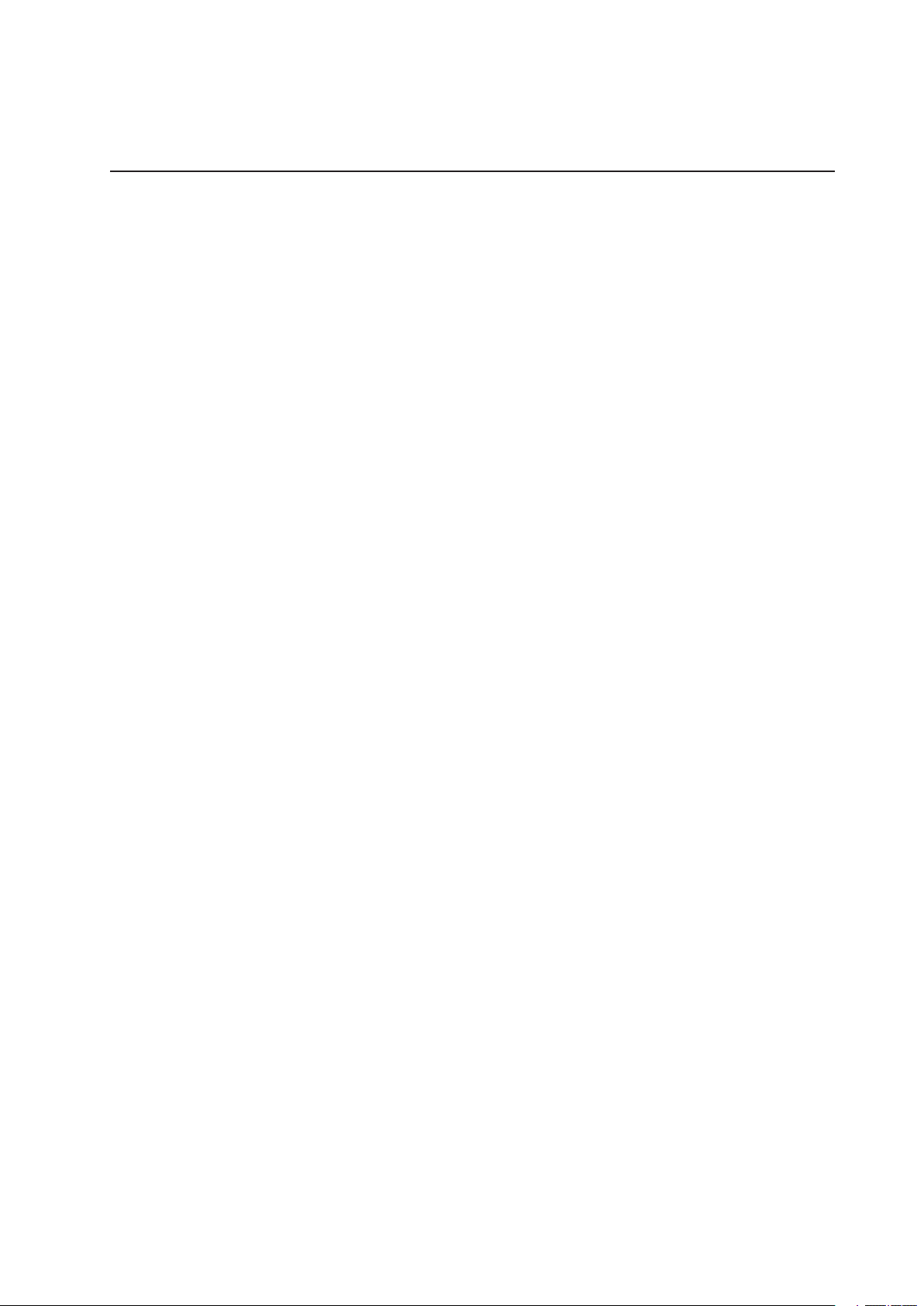
MAXDATA PLATINUM 5200
Carte du Serveur
Manual
1MAXDATA PLATINUM 5200 Carte du Serveur
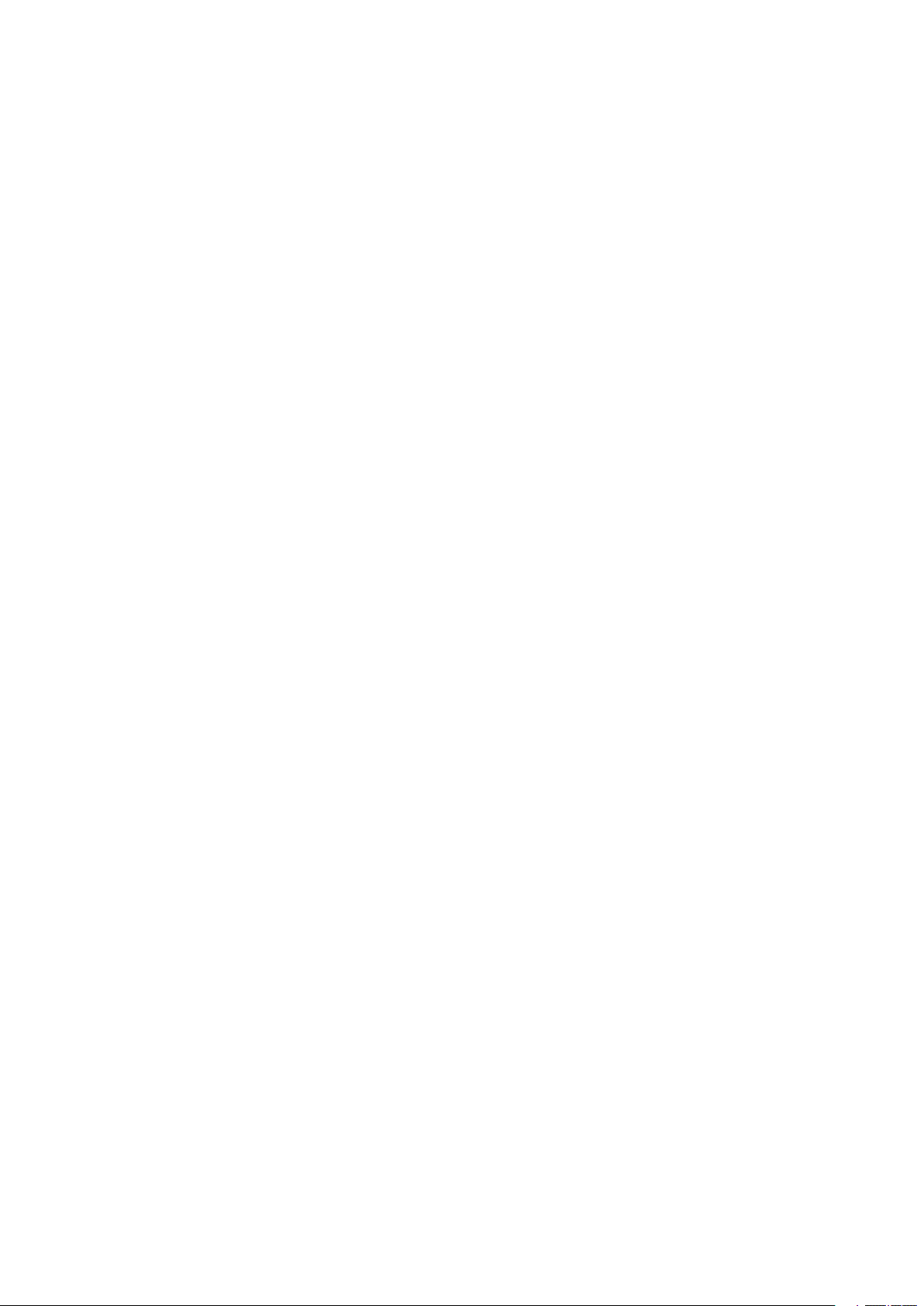
2 3MAXDATA PLATINUM 5200 Carte du Serveur
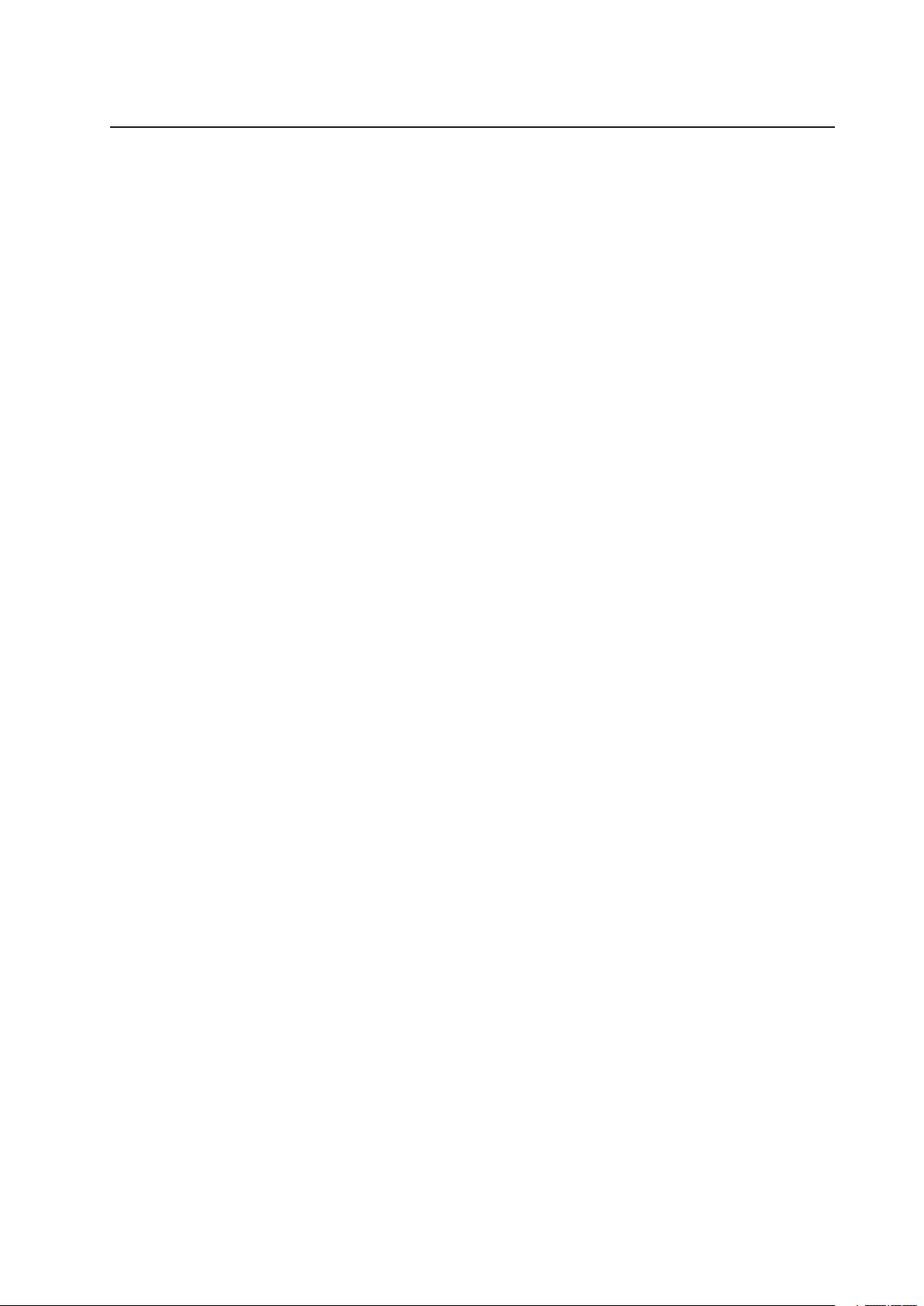
Table des matières
1 Description.......................................................................................................7
Caractéristiques de la carte serveur......................................................................................... 7
Connecteurs du panneau arrière.............................................................................................. 8
Processeur............................................................................................................................... 8
Hyper-Threading Technologie .................................................................................................. 8
Mémoire .................................................................................................................................. 9
Connecteurs pour carte d’extension........................................................................................ 9
Vidéo........................................................................................................................................ 9
Contrôleur SCSI ..................................................................................................................... 10
Emplacement 6 PCI-X avec RAID modulaire..................................................................... 10
Contrôleur IDE ....................................................................................................................... 10
Interface USB ........................................................................................................................ 11
Cartes réseau......................................................................................................................... 11
Fonctionnalités Network Teaming (Equipe réseau) ............................................................... 12
Adapter Fault Tolerance .................................................................................................... 12
Carte principale préférentielle ........................................................................................... 12
Equipe mixte de cartes ..................................................................................................... 12
Adaptive Load Balancing ................................................................................................... 12
Clavier et souris ..................................................................................................................... 13
ACPI....................................................................................................................................... 13
Sécurité.................................................................................................................................. 13
Sécurité à l’aide du verrouillage mécanique et du contrôle ................................................... 13
Verrouillages logiciel.......................................................................................................... 14
Utilisation de mots de passe............................................................................................. 14
Secure Mode (Mode sécurisé) ......................................................................................... 15
Résumé des fonctions de sécurité logicielles................................................................... 15
2 Mise à niveau ................................................................................................17
Installation de mémoire ......................................................................................................... 17
3 Utilitaires et logiciels de conguration ....................................................... 19
Touches directes ................................................................................................................... 19
Power-On Self-Test (POST) ................................................................................................... 19
Utilisation de BIOS Setup (Configuration du BIOS)................................................................ 20
Enregistrement de vos paramètres de configuration (Setup) ........................................... 20
Si vous ne pouvez pas accéder à Setup............................................................................ 20
Lancement de Setup......................................................................................................... 21
Utilisation de l’utilitaire SSU (System Setup Utility) ............................................................... 21
Création de disquettes SSU .............................................................................................. 22
Exécution de l’utilitaire SSU .............................................................................................. 22
Utilisation de l’interface utilisateur .................................................................................... 22
Personnalisation de l’interface SSU .................................................................................. 23
Quitter le SSU ................................................................................................................... 23
Configuration de la priorité des périphériques d’amorçage ................................................... 23
Configuration de mots de passe et des options de sécurité............................................. 23
Configuration du mot de passe administrateur ................................................................. 24
Configuration du mot de passe utilisateur ........................................................................ 24
Configuration des options de sécurité .............................................................................. 24
Consultation du journal des événements du système........................................................... 25
Affichage des informations FRU............................................................................................ 25
Affichage des enregistrements des données des capteurs .................................................. 26
Enregistrement et restauration de la configuration du système............................................ 26
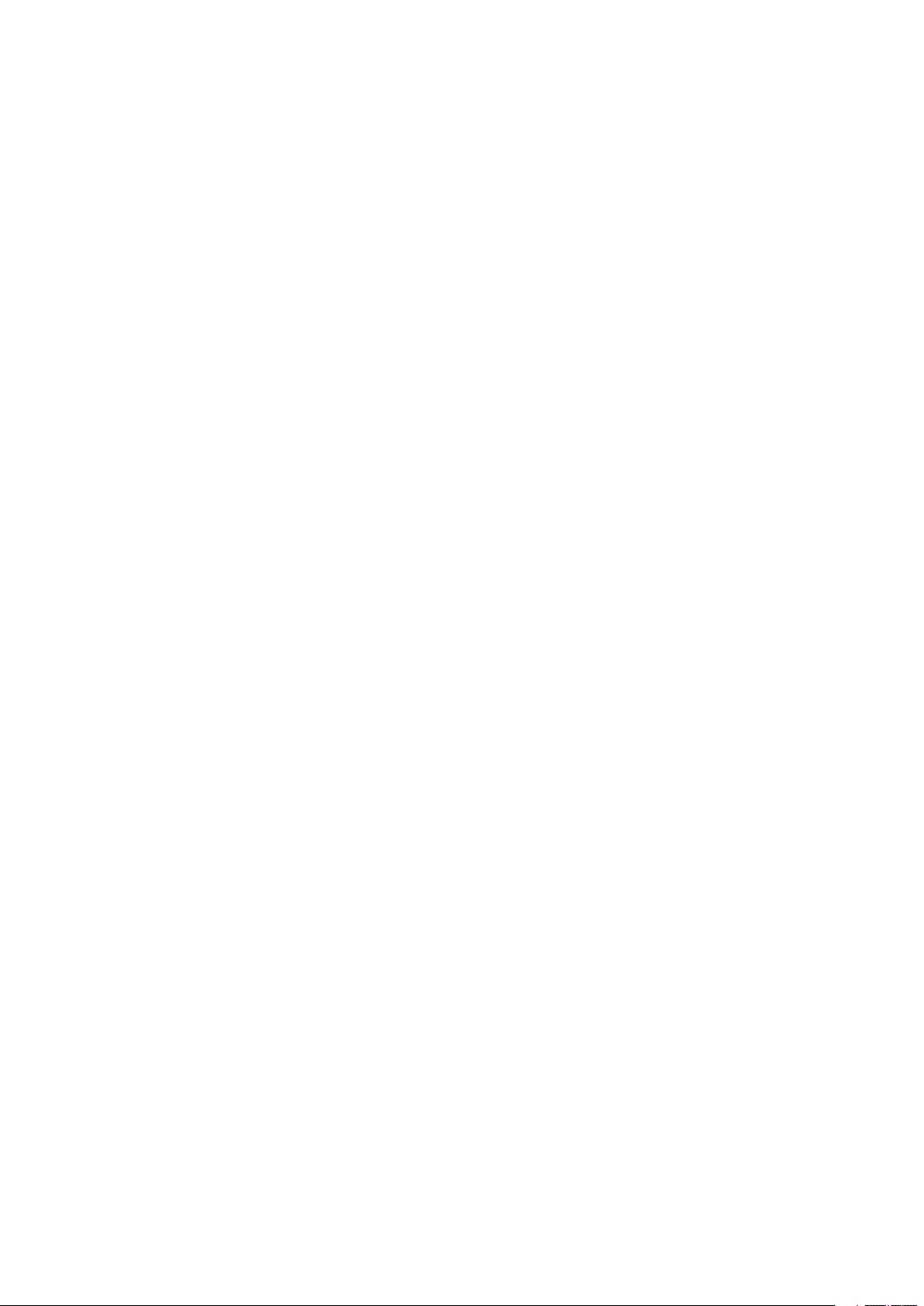
5MAXDATA PLATINUM 5200 Carte du Serveur
Enregistrement d’une configuration.................................................................................. 27
Restauration d’une configuration ...................................................................................... 27
Alerte pour événements de plate-forme ........................................................................... 27
Configuration d’alertes par courrier électronique .............................................................. 27
Configuration d’alertes d’appel .............................................................................................. 28
Configuration d’alertes réseau............................................................................................... 29
Gestion à distance du serveur ............................................................................................... 30
Configuration de l’accès distant par réseau local................................................................... 30
Configuration de l’accès distant par modem ou liaison série................................................. 31
Utilisation de l’utilitaire Adaptec SCSI.................................................................................... 32
Fonctionnement de l’utilitaire SCSI........................................................................................ 32
4 Résolution des problèmes............................................................................ 33
Réinitialisation du système .................................................................................................... 33
Démarrage initial du système ................................................................................................ 33
Liste de contrôle ............................................................................................................... 33
Exécution de nouveaux logiciels d’application....................................................................... 34
Liste de contrôle ............................................................................................................... 34
Après un fonctionnement correct du système ...................................................................... 34
Liste de contrôle ............................................................................................................... 34
Autres procédures de résolution des problèmes................................................................... 35
Préparation du système pour le test de diagnostic................................................................ 35
Contrôle du test POST........................................................................................................... 35
Vérification du fonctionnement des témoins lumineux
essentiels du système........................................................................................................... 36
Confirmation du chargement du système d’exploitation....................................................... 36
Problèmes spécifiques et actions correctives ....................................................................... 36
Le témoin lumineux d’alimentation ne s’allume pas......................................................... 36
Absence de caractère à l’écran ......................................................................................... 37
Les caractères sont déformés ou erronés ........................................................................ 37
Les ventilateurs du système de refroidissement ne
tournent pas correctement ............................................................................................... 37
Le témoin lumineux d’activité du lecteur de disquettes ne s’allume pas ......................... 38
Le témoin lumineux d’activité de l’unité de disque dur ne s’allume pas .......................... 38
Le témoin lumineux d’activité du lecteur de CD-ROM ne s’allume pas ........................... 38
Connexion au serveur impossible ..................................................................................... 39
Problèmes réseau ............................................................................................................. 39
Conseils d’installation PCI ................................................................................................. 39
Problèmes avec le logiciel d’application............................................................................ 40
Le CD-ROM amorçable n’est pas détecté ........................................................................ 40
5 Référence technique...................................................................................... 41
Cavaliers de la carte serveur.................................................................................................. 41
Activation de PCI-X sur l’emplacement 6 et désactivation
de l’interface SCSI intégrée ................................................................................................... 42
6 L’intégration et à la conformité aux normes .............................................. 43
Conformité du produit aux normes........................................................................................ 43
Conformité du produit aux exigences de sécurité ............................................................ 43
Conformité du produit aux normes EMC .......................................................................... 43
Symboles de conformité du produit aux normes .............................................................. 43
Remarques sur la compatibilité électromagnétique............................................................... 44
FCC (Etats-Unis) ................................................................................................................ 44
Europe (Déclaration de conformité aux directives européennes) ..................................... 44
4 Table des matières
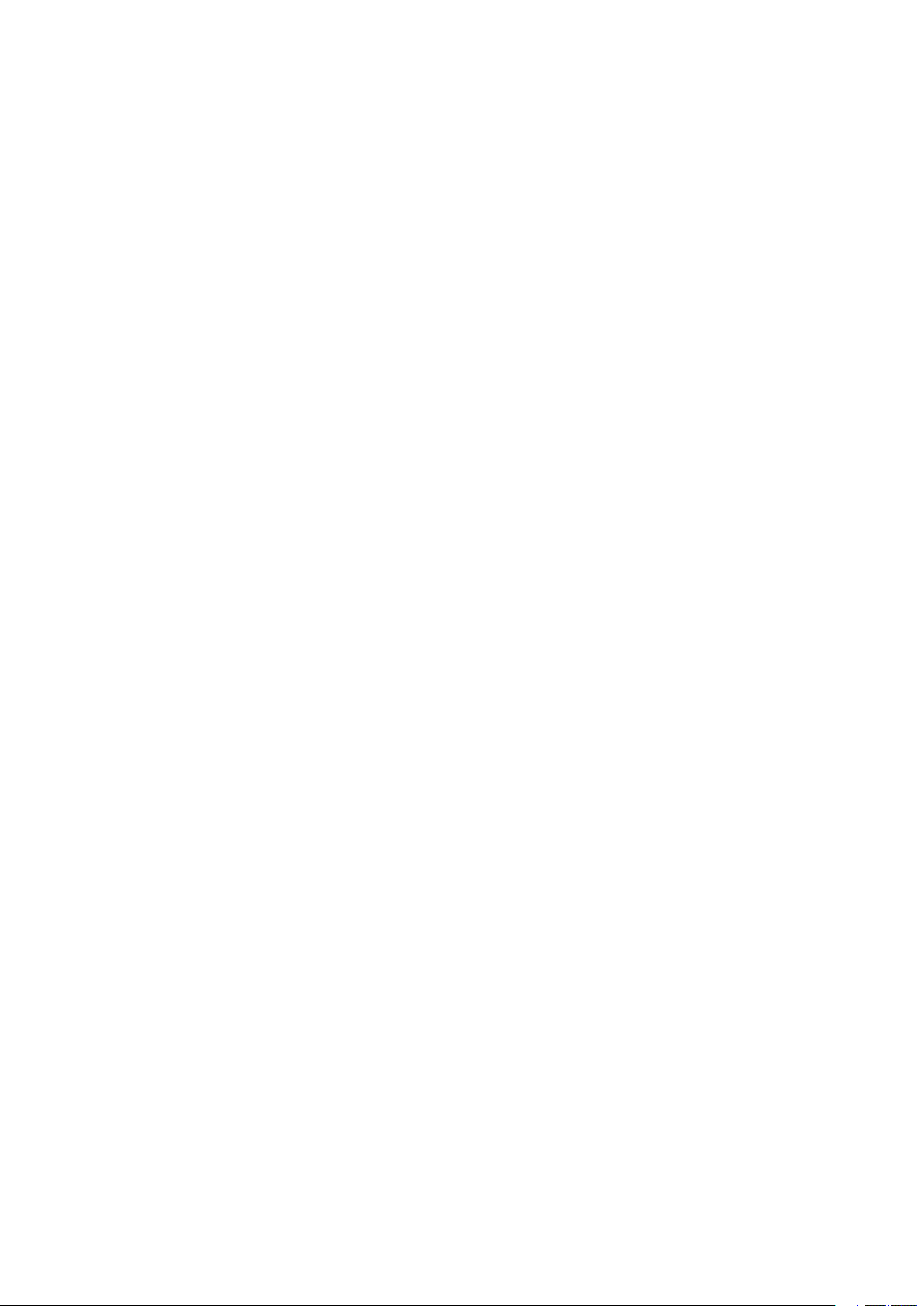
Figures
1. Connecteurs du panneau arrière......................................................................................... 8
2. Emplacements DIMM ...................................................................................................... 17
3. Installation de mémoire .................................................................................................... 18
4. Emplacement des cavaliers .............................................................................................. 41
Tables
1. Caractéristiques de la carte serveur .................................................................................... 7
2. Modes vidéo ..................................................................................................................... 10
3. Fonctions de sécurité logicielles ....................................................................................... 15
3. Fonctions de sécurité logicielles (suite) ............................................................................ 16
4. Utilitaires de conguration ................................................................................................ 19
5. Touches directes ............................................................................................................... 19
6. Codes bip .......................................................................................................................... 35
7. Cavalier de conguration (CN43) ....................................................................................... 41
8. Cavalier de conguration (CN27) ....................................................................................... 42
9. Cavalier de conguration (CN53) ....................................................................................... 42
5MAXDATA PLATINUM 5200 Carte du Serveur
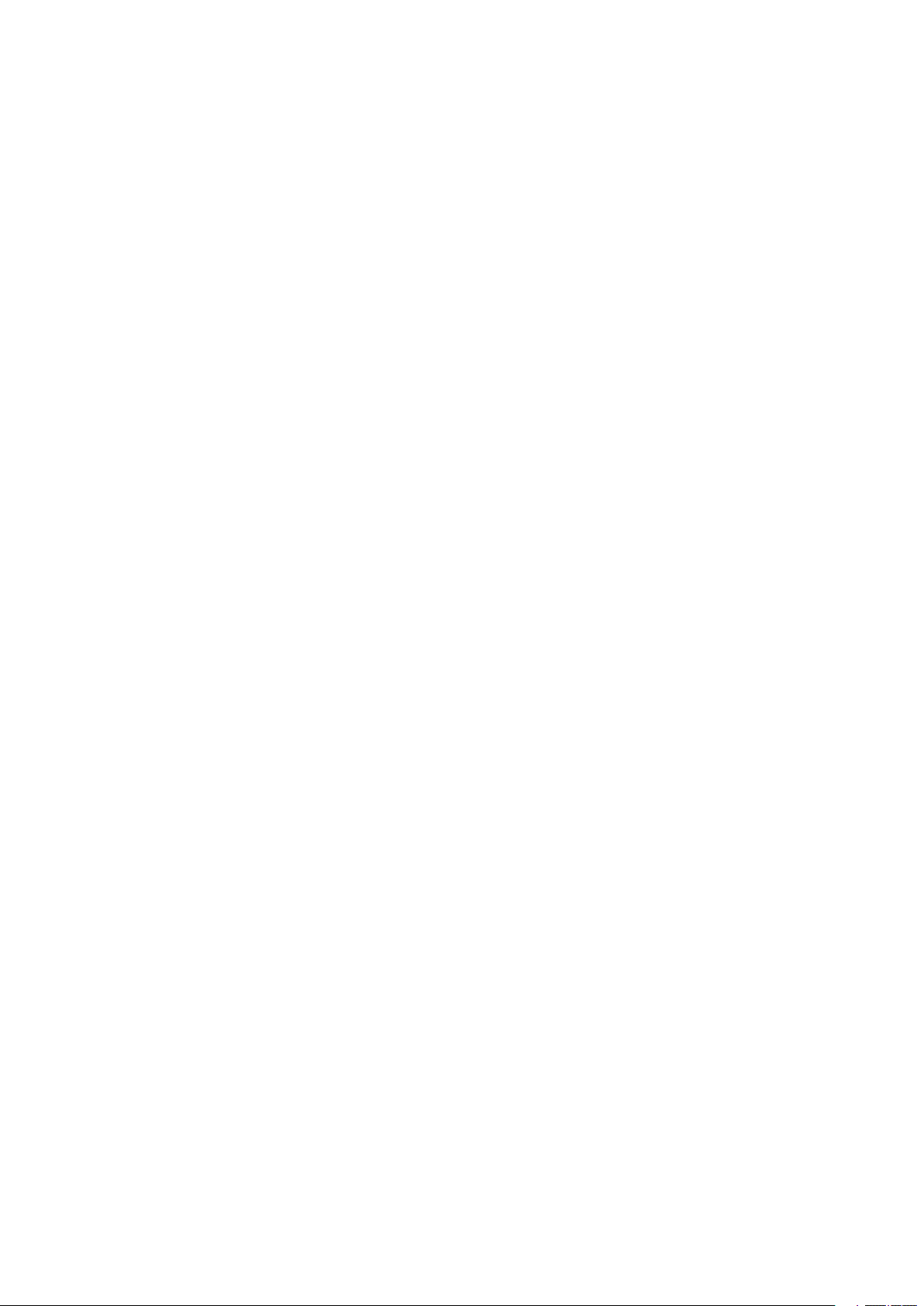
6 Table des matières 7MAXDATA PLATINUM 5200 Carte du Serveur
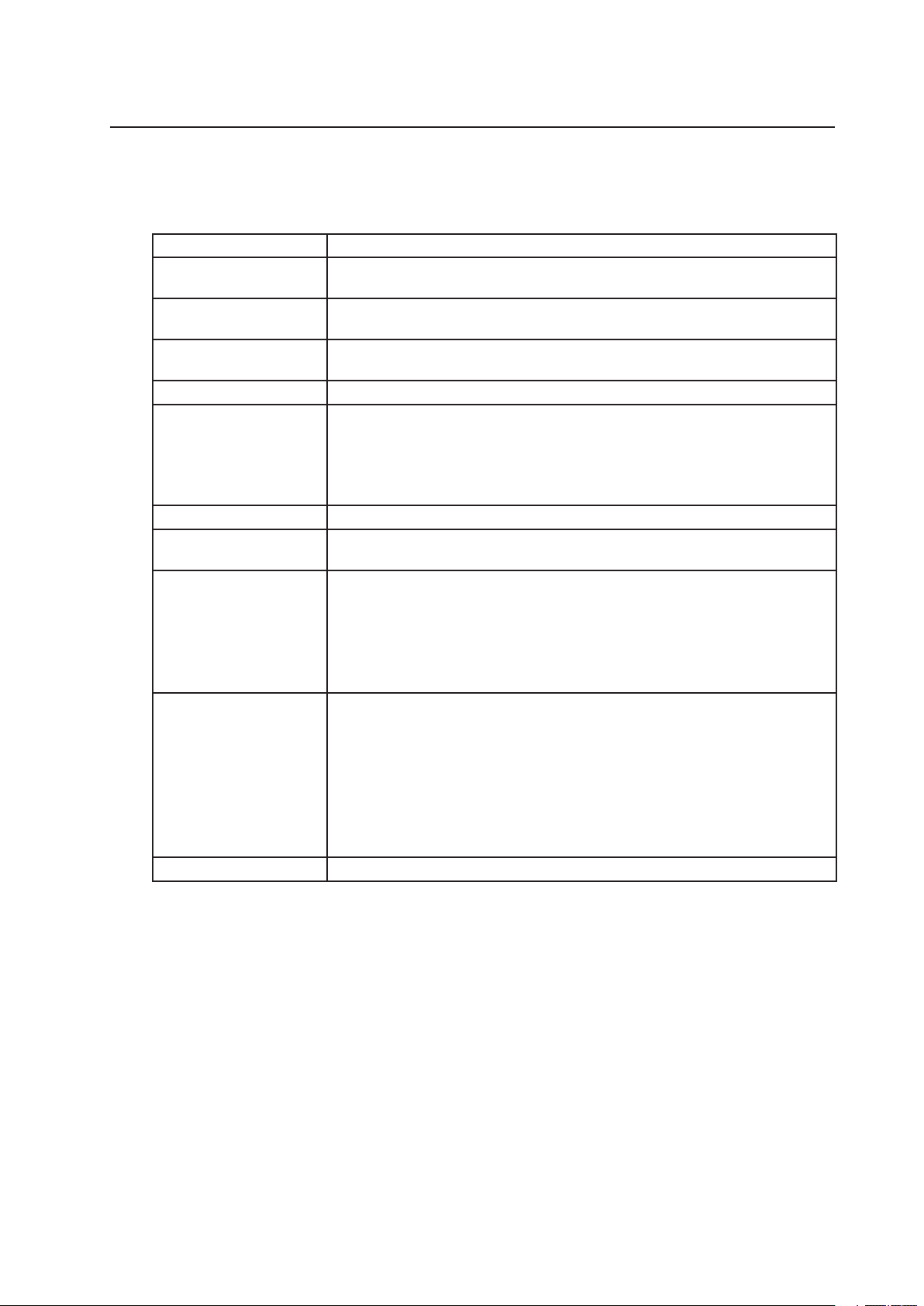
1 Description
Caractéristiques de la carte serveur
Tableau 1. Caractéristiques de la carte serveur
Caractéristique Description
Processeur Jusqu‘à deux processeurs Intel® Xeon™ 1.8 GHz à 2.4 GHz avec cache de
512 ko, livré dans un package micro PGA (Pin-Grid Array) à 603 broches
Fréquence du
bus système
Mémoire (DRAM) Six supports 72 bits pour modules DIMM 184 pin, 200 MHz, 2,5 V, compatibles
Mémoire vidéo 8 Mo de mémoire vidéo SDRAM
Bus PCI • Un emplacement grande taille PCI-X 133 MHz/64 bits 3,3 V pour carte
Graphiques Contrôleur SVGA ATI Rage XL 32 bits intégré
SCSI Adaptec AIC-7899W deux canaux Ultra160 SCSI, prenant en charge les inter-
Réseau Deux cartes réseau intégrées :
Système E/S • Ports souris et clavier compatibles PS/2, DIN à 6 broches
Facteur de forme Facteur de forme serveur ATX, compatible ATX 2.03 E/S SSI Entry E-Bay 3.0
Bus FSB (Front Side Bus) 400 MHz
DDR200 ou DDR266, certifiés, ECC, SDRAM, simple face ou double face
d’extension
• Deux emplacements d’extension grande taille PCI-X 100 MHz/64 bits
• Trois emplacements d’extension standard PCI 33 MHz 32 bits pour cartes
d’extension
faces SCSI intégrées Ultra 2 (LVD) wide, Ultra-wide et Ultra160 SCSI
• Un contrôleur réseau PCI Intel® 82550PM à une puce pour réseaux Fast
Ethernet 10 Base T/100 Base TX
• Une carte Ethernet Gigabit Intel® 82544GC à une puce, offrant des débits
de 10/100/1000 Mbits/s
Deux connecteurs Ethernet RJ45 au niveau du panneau arrière des E/S
• Port parallèle bidirectionnel 25 broches, conforme à la norme IEEE 1284
• Port vidéo VGA, à 15 broches
• Deux ports série, un de 9 broches au niveau des E/S à l’arrière et un par
l’intermédiaire d’un support 10 broches sur la carte mère
• Deux ports Ethernet RJ45
• Quatre ports USB, trois au niveau des E/S à l’arrière et un par l’intermédiaire
d’un support 10 broches sur la carte mère
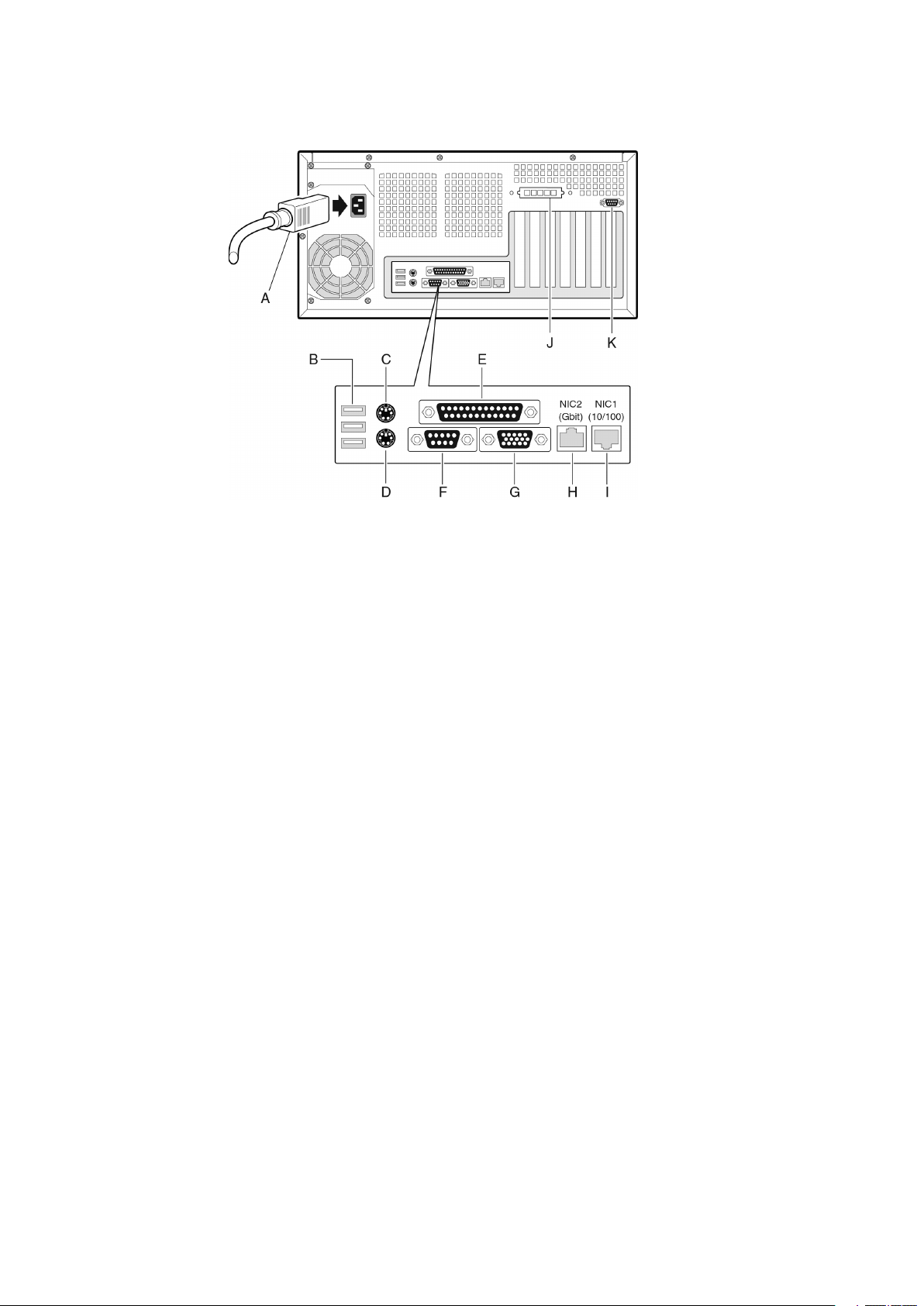
9MAXDATA PLATINUM 5200 Carte du Serveur
Connecteurs du panneau arrière
Figure 1. Connecteurs du panneau arrière
A.
Alimentation secteur*
B.
USB 1, 2, 3
C.
Souris
D.
Clavier
E.
Port parallèle SCSI ICMB/externe*
F.
Port série A
* Les éléments présentés peuvent être différents dans votre châssis.
G.
Vidéo
H.
Carte réseau 2 (Gbit)
I.
Carte réseau 1 (10/100)
J.
Cache pour connecteur
K.
Cache série B*
Processeur
La carte serveur du MAXDATA PLATINUM 5200 prend en charge un ou deux processeurs
Intel® Xeon™ de 1,8 GHz à 2,4 GHz, avec 512 ko de cache de transfert avancé L2, dans un
package micro-PGA (Pin-Grid Array) de 603 broches.
Lorsque deux processeurs sont installés, ils doivent tous deux être identiques. Lorsqu’un
seul processeur est installé, il doit l’être dans le support CPU1, c’est-à-dire celui qui est le
plus proche du coin de la carte serveur.
Hyper-Threading Technologie
Le serveur supporte Intel® Hyper-Threading technologie. Les processeurs permis à utiliser
Hyper-Threading apparaissent au système d’exploitation, s’il supporte cette technologie,
comme deux processeurs séparés. En termes de calcul d’entreprise ceci signifie que sur
des applications compatibles, cette nouvelle technologie sert à fournir aux clients de serveur
une poussée d’exécution. Cette technologie est activée sur les serveurs PLATINUM 5200
de MAXDATA comme défaut. Le client peut activer/desactiver ce dispositif au niveau de
BIOS Setup à la section Main > Processor Settings > HyperThreading Technology > Enable/
Disable.
8 Description
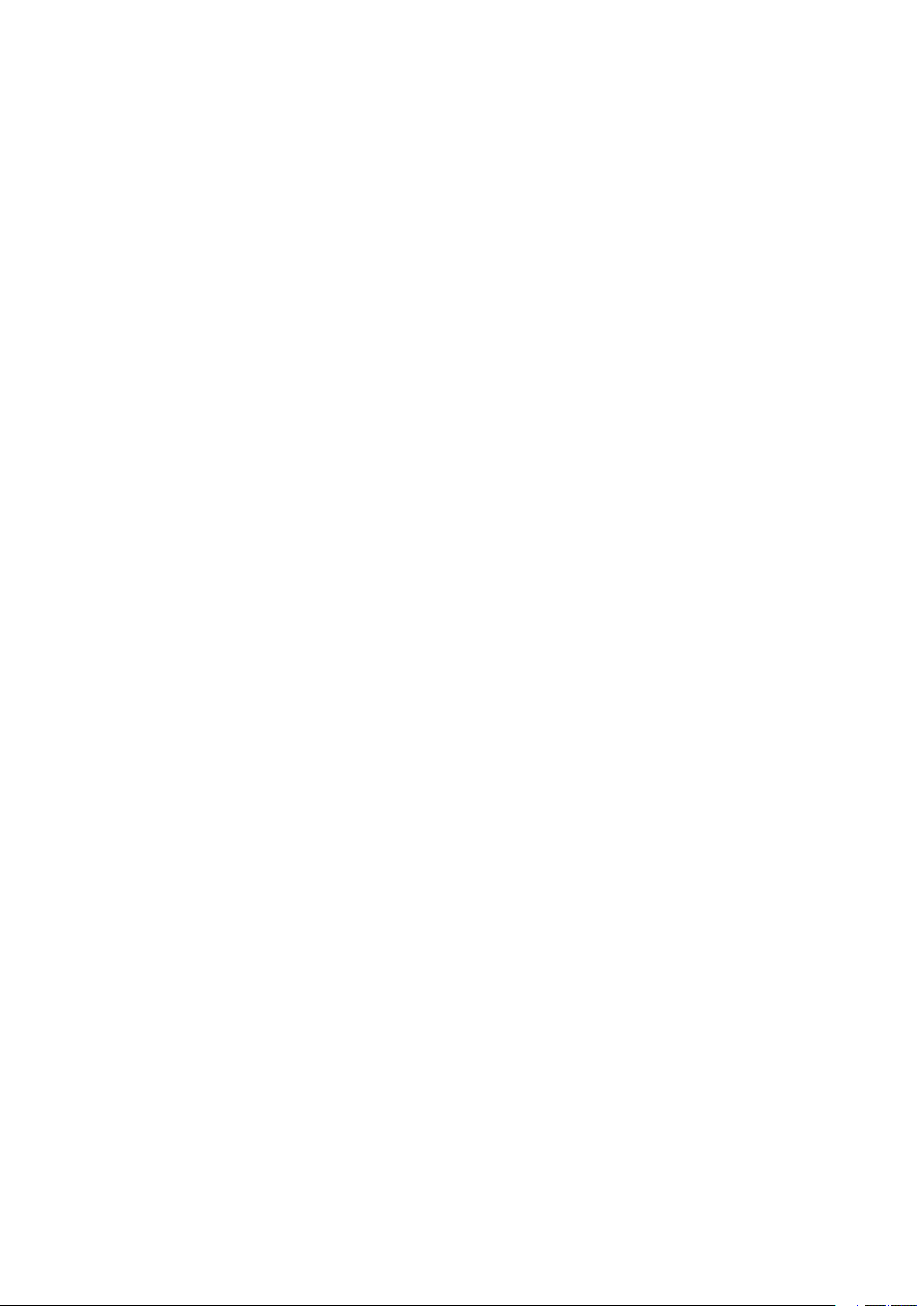
Mémoire
La carte serveur du MAXDATA PLATINUM 5200 contient six supports DIMM 184 broches.
La mémoire est partitionnée en trois bancs. Les supports DIMM doivent être remplis par
paires identiques.
La carte serveur du MAXDATA PLATINUM 5200 prend en charge un maximum de six modules
DIMM 2,5 V, ECC, compatibles DDR 200 ou 266, certifiés, SDRAM 184 broches or. Un large
éventail de tailles de modules DIMM est pris en charge, notamment les modules 128 Mo,
256 Mo, 512 Mo, 1 Go et 2 Go. La configuration minimale prise en charge est de 256 Mo,
avec deux modules DIMM 128 Mo identiques. La configuration maximale prise en charge
est de 12 Go, avec six modules DIMM de 2 Go.
L’interface SDRAM fonctionne à la fréquence de 200 MHz ; cependant, il est possible
d’utiliser de la mémoire 266 MHz. Le contrôleur de mémoire prend en charge les modules
SDRAM entrelacés 2 voies, le nettoyage de la mémoire, ainsi que la correction d’erreur à
bit unique et à bit multiple avec des fonctions Chipkill permettant au système de continuer
de fonctionner même en cas de défaillance SDRAM multibit.
Des modules de mémoire DIMM à une face (une ligne) ou à deux faces (deux lignes) peuvent
être utilisés.
Connecteurs pour carte d’extension
La carte serveur présente les connecteurs de carte d’extension suivants :
• Deux connecteurs grande taille, 184 broches, 3,3 V, PCI-X 64 bits, 100 MHz.
• Trois connecteurs standard grande taille, 120 broches, 5 V, PCI 32 bits, 33 MHz.
• Un connecteur grande taille, 184 broches, 3,3 V, avec possibilité de fonctionnement en
mode PCI-X 64 bits/133 MHz. Pour activer le fonctionnement en mode PCI-X 64 bits
133 MHz, vous devez désactiver le contrôleur SCSI intégré à l’aide de BIOS Setup. Le
mode de fonctionnement par défaut de ce connecteur (emplacement 6) est PCI 64
bits/66 MHz.
Vidéo
Le système comporte un sous-système SVGA ATI Rage XL 32 bits intégré hautes performances, qui prend en charge les éléments suivants :
• Compatibilité BIOS avec tous les modes VGA standard
• 8 Mo de mémoire vidéo
• Résolutions allant jusqu’à 1600 x 1200 pixels par pouce (ppp) en modes 8/16/24/32 bpp
en 2D, et jusqu’à 1024 x 768 ppp en modes 8/16/24/32 bpp en 3D
• Moniteurs CRT et LCD avec un taux de rafraîchissement vertical jusqu’à 100 Hz
9MAXDATA PLATINUM 5200 Carte du Serveur
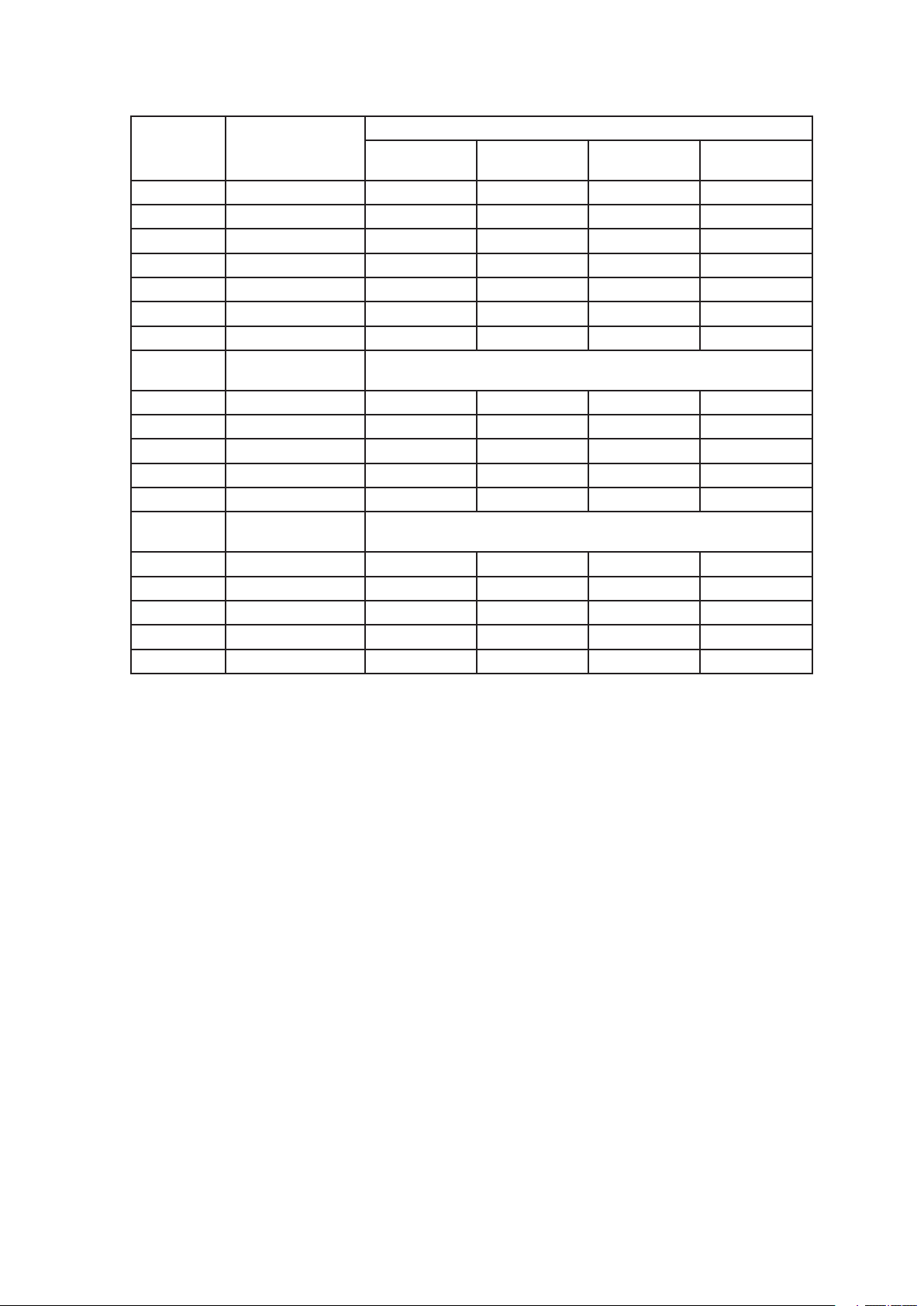
11MAXDATA PLATINUM 5200 Carte du Serveur
Tableau 2. Modes vidéo
Prise en charge du mode vidéo 2D par MAXDATA PLATINUM 5200
Fréquence de raf-
Mode 2D
640x480 60, 72, 75, 90, 100 Pris en charge Pris en charge Pris en charge Pris en charge
800x600 60, 70, 75, 90, 100 Pris en charge Pris en charge Pris en charge Pris en charge
1024x768 60, 72, 75, 90, 100 Pris en charge Pris en charge Pris en charge Pris en charge
1280x1024 43, 60 Pris en charge Pris en charge Pris en charge Pris en charge
1280x1024 70, 72 Pris en charge – Pris en charge Pris en charge
1600x1200 60, 66 Pris en charge Pris en charge Pris en charge Pris en charge
1600x1200 76, 85 Pris en charge Pris en charge Pris en charge –
Mode 3D
640x480 60, 72, 75, 90, 100 Pris en charge Pris en charge Pris en charge Pris en charge
800x600 60, 70, 75, 90, 100 Pris en charge Pris en charge Pris en charge Pris en charge
1024x768 60, 72, 75, 90, 100 Pris en charge Pris en charge Pris en charge Pris en charge
1280x1024 43, 60, 70, 72 Pris en charge Pris en charge – –
1600x1200 60, 66, 76, 85 Pris en charge – – –
Mode 3D
640x480 60, 72, 75, 90, 100 Pris en charge Pris en charge Pris en charge Pris en charge
800x600 60, 70, 75, 90, 100 Pris en charge Pris en charge Pris en charge Pris en charge
1024x768 60, 72, 75, 90, 100 Pris en charge Pris en charge Pris en charge Pris en charge
1280x1024 43, 60, 70, 72 Pris en charge Pris en charge Pris en charge –
1600x1200 60, 66, 76, 85 Pris en charge Pris en charge – –
raîchis-sement (Hz)
Fréquence de rafraîchis-sement (Hz)
Fréquence de rafraîchis-sement (Hz)
8 bpp 16 bpp 24 bpp 32 bpp
Prise en charge du mode vidéo 3D par MAXDATA PLATINUM 5200
avec activation Z Buffer
Prise en charge du mode vidéo 3D par MAXDATA PLATINUM 5200
sans activation Z Buffer
Contrôleur SCSI
Le contrôleur SCSI double fonction Adaptec AIC-7899W intégré fournit des interfaces Ultra160
(LVDS), Ultra2 et Ultra wide (SE) sous forme de deux fonctions PCI indépendantes.
La carte mère du MAXDATA PLATINUM 5200 offre des terminaisons actives, une tension
de terminaison, des fusibles réinitialisables et des diodes de protection pour les deux canaux
SCSI.
Emplacement 6 PCI-X avec RAID modulaire
La carte serveur du MAXDATA PLATINUM 5200 prend en charge un contrôleur RAID
modulaire, tel que le contrôleur Intel® RAID SRCMR, sur l’emplacement 6 PCI-X. Une carte
d’extension installée dans cet emplacement utilise le contrôleur SCSI intégré ainsi que ses
propres fonctionnalités intelligentes afin d’offrir un sous-système complet de contrôleur RAID
intégré. Si une carte RAID modulaire est installée, les interruptions SCSI sont envoyées à la
carte RAID ; ce n’est donc pas le contrôleur d’interruption PCI-X qui masque le périphérique
E/S de l’hôte pour le système. La carte serveur du MAXDATA PLATINUM 5200 utilise une
mise en œuvre couramment appelée « RAIDIOS » pour offrir cette fonctionnalité.
Contrôleur IDE
Le système comporte un contrôleur d’interface IDE 32 bits amélioré à deux canaux pour unités
de disque intelligentes utilisant un contrôleur de disque électronique intégré. Le contrôleur
comporte deux connecteurs (principal et secondaire), situés sur la carte système, chacun
prenant en charge un périphérique maître et un périphérique esclave.
10 Description

Ce périphérique prend en charge :
• Les modes de transfert IDE PIO, DMA synchrone ATA-100 et bus maître
• Les transferts DMA synchrones Ultra DMA 33/66/100
• Les modes IDE maître/esclave
• Jusqu’à quatre périphériques
Interface USB
La carte serveur du MAXDATA PLATINUM 5200 offre trois connecteurs USB externes
sur le panneau E/S arrière. Les connecteurs externes sont dénis dans le document USB
Specication, Revision 1.1. Un connecteur USB supplémentaire est pris en charge en
interne, par l’intermédiaire d’un support 10 broches sur la carte serveur, pouvant être relié
à une carte de panneau avant. Les quatre ports fonctionnent de façon identique et utilisent
la même bande passante.
Cartes réseau
La carte serveur intègre deux cartes réseau.
L’une offre une interface 10BASE-T/100BASE-TX basée sur le contrôleur de bus Fast Ethernet
à puce unique PCI Intel® 82550PM. En tant que bus maître PCI, le contrôleur peut transmettre
des données par rafale jusqu’à une vitesse de 132 Mo/s. Il contient deux mémoires tampon
FIFO de réception et de transmission qui permettent d’éviter tout excès ou toute insufsance
de débit de données lors de l’attente pour l’accès au bus PCI. Le contrôleur comporte les
éléments suivants :
• Interface bus maître PCI 32 bits (commande directe du bus) compatible avec les
Spécifications du Bus PCI, Révision 2.2
• Structure de mémoire en chaîne avec chaînage de transmission dynamique amélioré
pour des performances accrues
• Seuil de transmission programmable pour une meilleure utilisation du bus
• Interruption de réception anticipée permettant le traitement simultané des données en
réception
• Compteurs intégrés à la puce pour la gestion du réseau
• Fonctions de détection et de commutation automatiques pour les vitesses de réseau
de 10 ou 100 Mbits/s
• Prise en charge des réseaux de 10 Mbits/s et 100 Mbits/s, en duplex intégral ou semi duplex, avec transmission dos-à-dos à 100 Mbits/s
• Périphérique +3,3 V courant faible
• Fonctionnalité d’alerte réseau
La deuxième carte réseau est une carte Ethernet Gigabit Intel® 82544GC offrant des débits
de 10/100/1000 Mbits/s. Il s’agit d’un périphérique à une seule puce, contenant à la fois les
fonctions de couche MAC et PHY.
La carte 82544GC utilise une interface directe 64 bits/100 MHz vers le bus PCI-X. Elle est
compatible avec la spécification du bus local PCI, révision 2.2. Elle prend également en
charge l’extension PCI-X du bus local PCI, révision 1.0a.
REMARQUE
Si vous installez une carte PCI 32/64 bits, 33/66 MHz dans les emplacements 1 ou 2 des
cartes d’extension, le bus PCI-X est ralenti à la vitesse de la carte installée. Cela provoquera
également le ralentissement de l’interface de la carte 82455GC vers le bus PCI-X.
11MAXDATA PLATINUM 5200 Carte du Serveur
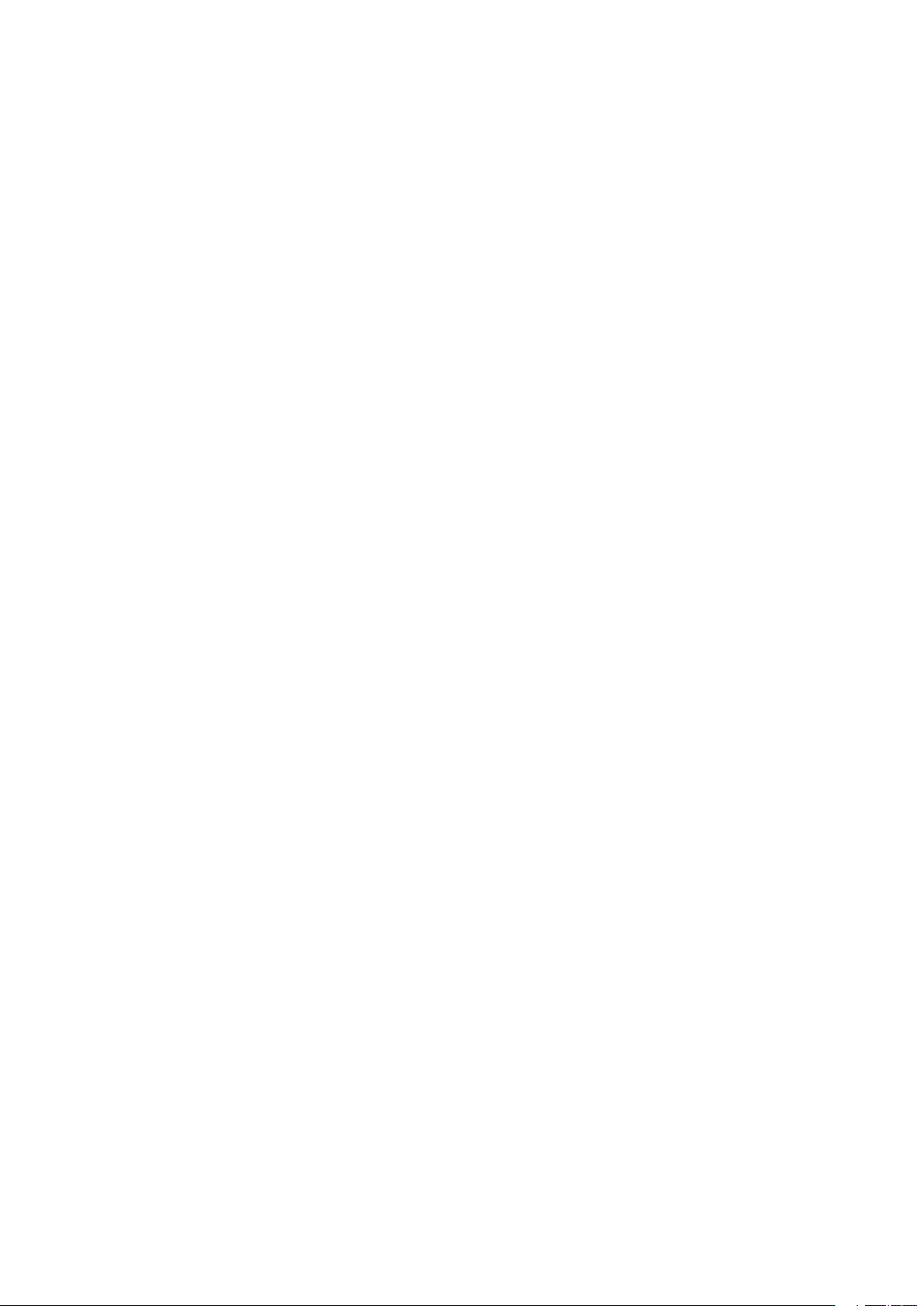
13MAXDATA PLATINUM 5200 Carte du Serveur
Fonctionnalités Network Teaming (Equipe réseau)
La carte réseau propose différentes options pour augmenter le débit et la tolérance aux
pannes lors de l’exécution de Windows® 2000 ou NetWare 6.0 (ou version plus récente) :
• Adapter Fault Tolerance (AFT) - offre la redondance automatique pour la carte. En cas
d’erreur de la carte principale, la carte secondaire prend le relais. AFT fonctionne avec
un concentrateur ou un commutateur.
• Adaptive Load Balancing (ALB) - crée une équipe de 2 à 4 cartes afin d’augmenter le
débit des transmissions. Cette option comprend également AFT. Elle fonctionne avec
tout commutateur 10Base-TX ou 100Base-TX.
• Fast EtherChannel (FEC) - crée une équipe de 2, 3 ou 4 cartes pour augmenter le débit
lors de la transmission et de la réception. Cette option comprend également AFT. Elle
requiert un commutateur FEC.
Adapter Fault Tolerance
Adapter Fault Tolerance (AFT) est une approche simple, efcace et sûre pour augmenter la
abilité des connexions serveur. AFT vous permet de congurer la récupération des liaisons
avec la carte serveur en cas de défaillance d’un câble, d’un port ou d’une carte réseau. En
affectant deux cartes serveur en équipe, AFT vous permet de maintenir en permanence le
fonctionnement du réseau.
AFT est mis en oeuvre avec deux cartes serveur : une carte principale, et une carte de
secours, ou secondaire. En fonctionnement normal, la transmission de la carte de secours
est désactivée. Si la liaison avec la carte principale est coupée, la liaison avec la carte de
secours prend le relais automatiquement.
Carte principale préférentielle
Lorsque vous avez installé plusieurs cartes, vous pouvez définir laquelle d’entre elles est la
carte principale. Par exemple, si vous avez un serveur avec une carte serveur Intel® PRO/100
intelligente configurée en tant que carte principale, et une carte Intel® PRO/1000 configurée
en tant que carte secondaire, vous pouvez définir comme carte principale préférentielle la
carte serveur PRO/100 intelligente. Dans ce cas, si la carte serveur PRO/100 intelligente
connaît une défaillance, la carte PRO/1000 prendra le relais. De plus, lorsque vous remplacez
la carte serveur PRO/100 intelligente, elle est automatiquement considérée comme la carte
principale de l’équipe.
Si vous ne sélectionnez pas de carte principale préférentielle, Intel® PROSet II tentera de
sélectionner la meilleure carte, en fonction du modèle et de la vitesse.
Equipe mixte de cartes
AFT prend en charge jusqu’à quatre cartes PRO/1000 ou PRO/100 par équipe, quelle que soit
la composition.
Adaptive Load Balancing
Adaptive Load Balancing (ALB) est une manière simple et efficace d’augmenter le débit
de transmission de votre serveur. Avec ALB vous pouvez regrouper des cartes serveur
en équipes afin de fournir un débit de transmission accru (jusqu’à 400 Mbits/s) à l’aide de
quatre cartes au maximum. Le logiciel ALB analyse en continu les charges de transmission
sur chaque carte et effectue la répartition du débit sur toutes les cartes en fonction des
besoins. Les équipes de cartes configurées pour ALB offrent les mêmes avantages que
AFT. La vitesse de réception se maintient à 100 Mbits/s.
Pour utiliser ALB, vous devez avoir installé sur votre serveur ou poste de travail deux, trois
ou quatre cartes serveur reliées au même commutateur réseau.
12 Description

Clavier et souris
Le contrôleur de clavier/souris est compatible PS/2. Le serveur peut être verrouillé automatiquement si le clavier ou la souris restent inactifs au-delà d’une durée prédéfinie, dès lors
que cette option est spécifiée par le biais de l’utilitaire de configuration du système (SSU). À
l’issue du délai de temporisation d’inactivité (verrouillage), le clavier et la souris ne répondent
plus tant que le mot de passe précédemment mémorisé n’est pas entré.
ACPI
La carte serveur du MAXDATA PLATINUM 5200 prend en charge l’interface d’alimentation
et de configuration avancée (ACPI) telle qu’elle est définie par la spécification ACPI 1.0b. Un
système d’exploitation compatible ACPI peut imposer l’arrêt de la rotation des disques durs,
l’arrêt des ventilateurs système et l’interruption de tout traitement. Toutefois, l’alimentation
fonctionne toujours et les processeurs continuent à diffuser de la chaleur, de sorte que le
ventilateur d’alimentation et les ventilateurs des processeurs continuent de fonctionner.
La carte serveur du MAXDATA PLATINUM 5200 prend en charge les états de veille s0, s1,
s4 et s5.
• s0 : Etat de fonctionnement normal.
• s1 : Etat de veille du processeur : Aucune information n’est perdue dans cet état et
les caches du processeur préservent la cohérence.
• s4 : Hibernation ou enregistrement sur disque : la mémoire et l’état du système sont
enregistrés sur le disque. Si vous appuyez sur le bouton d’alimentation ou si tout autre
événement d’éveil se produit, l’état du système est restauré à partir du disque et les
opérations normales reprendront. Cette procédure suppose qu’aucun changement de
matériel n’a été apporté au système lorsqu’il était hors tension.
• s5 : Mise hors tension : Seuls la section de l’horloge temps réel (RTC) du chipset et le
BMC (Baseboard Management Controller) fonctionnent dans cet état.
ATTENTION
Le système est éteint uniquement lorsque l’alimentation secteur est déconnectée.
Sécurité
Pour empêcher l’accès ou l’utilisation non autorisés du serveur, le logiciel de gestion du
serveur Server Management surveille les commutateurs d’ouverture du système.
Sécurité à l’aide du verrouillage mécanique et du contrôle
S’il est installé, vous pouvez activer le commutateur d’alarme d’ouverture du châssis.
Lorsque la porte latérale est ouverte, le commutateur transmet un signal d’alarme à la carte
serveur, et le microprogramme BMC et le logiciel de gestion du serveur traitent ce signal.
Le système peut être programmé pour répondre à une ouverture par le verrouillage du
clavier, par exemple.
13MAXDATA PLATINUM 5200 Carte du Serveur
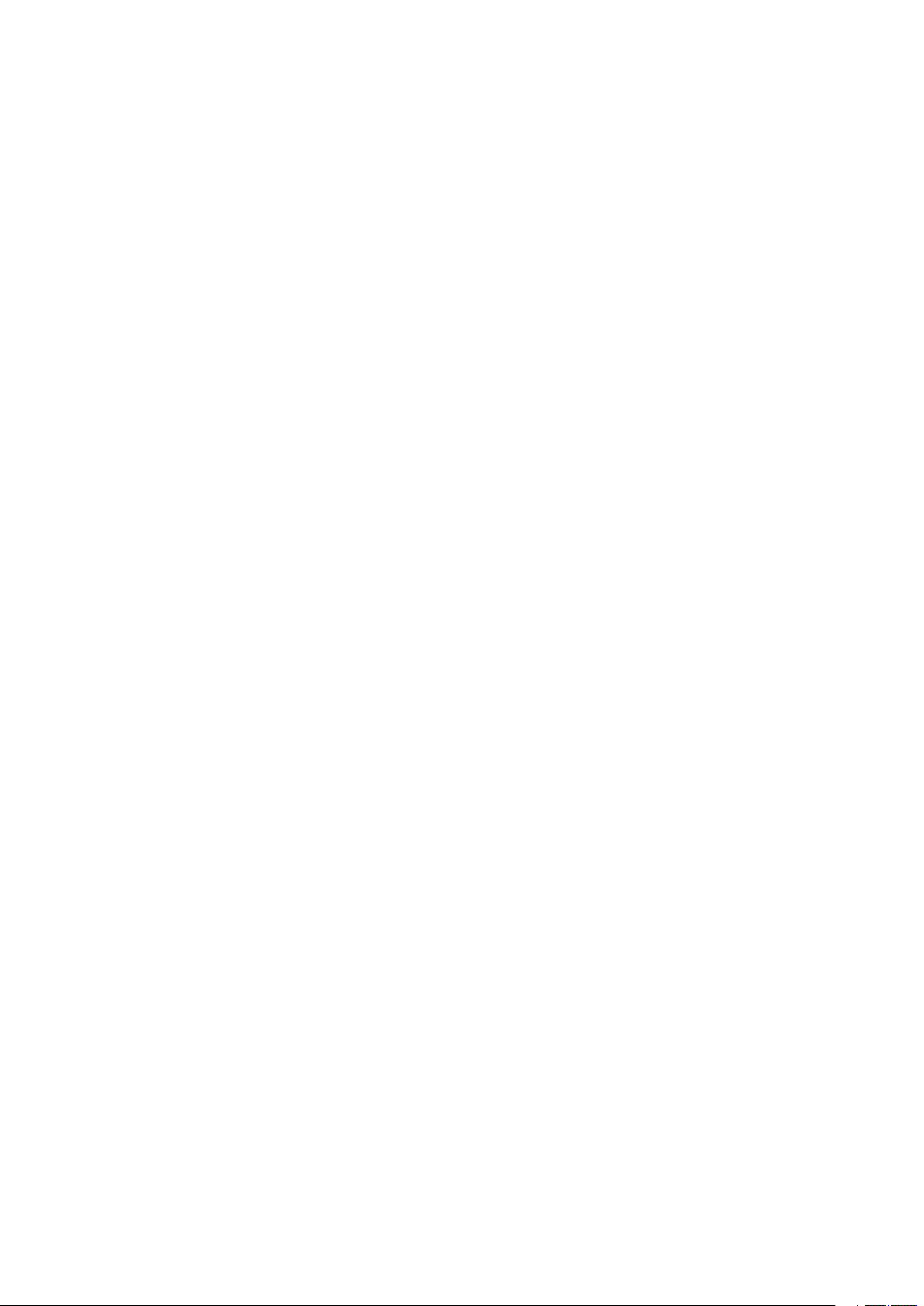
15MAXDATA PLATINUM 5200 Carte du Serveur
Verrouillages logiciel
Les utilitaires de configuration du BIOS (BIOS Setup) et de configuration du système (SSU)
proposent un certain nombre de fonctions de sécurité permettant d’empêcher un accès non
autorisé ou accidentel au système. Lorsque les mesures de sécurité sont activées, vous
pouvez accéder au système uniquement après avoir entré le(s) mot(s) de passe correct(s).
Par exemple :
• Activer l’horloge de verrouillage du clavier de sorte que le serveur exige un mot de
passe pour réactiver le clavier et la souris après une période d’inactivité spécifiée (1 à
120 minutes).
• Définir et activer un mot de passe superviseur.
• Définir et activer un mot de passe utilisateur.
• Paramétrer le mode sécurisé pour éviter la saisie clavier ou souris et empêcher
l’utilisation des commutateurs d’alimentation et de réinitialisation du panneau avant.
• Activer une combinaison de touches directes pour activer rapidement le mode
sécurisé.
• Désactiver l’écriture sur disquette lorsque le mode sécurisé est activé.
• Désactiver l’accès au secteur d’amorçage du disque dur du système d’exploitation.
Utilisation de mots de passe
Vous pouvez définir le mot de passe utilisateur, le mot de passe superviseur, ou les deux.
Lorsque seul le mot de passe utilisateur est défini, vous :
• devez entrer le mot de passe utilisateur pour entrer dans BIOS Setup (Configuration
du BIOS) ou l’utilitaire SSU ;
• devez entrer le mot de passe utilisateur pour réinitialiser le système si le Mot de passe
de réinitialisation (Password on Boot) est activé dans BIOS Setup ou l’utilitaire SSU ;
• devez entrer le mot de passe utilisateur pour quitter le mode sécurisé.
Lorsque seul le mot de passe superviseur est défini, vous :
• devez entrer le mot de passe superviseur pour entrer dans BIOS Setup ou l’utilitaire
SSU ;
• devez entrer le mot de passe superviseur pour réinitialiser le système si le Mot de passe
de réinitialisation est activé dans BIOS Setup ou l’utilitaire SSU ;
• devez entrer le mot de passe superviseur pour quitter le mode sécurisé.
Si les deux mots de passe sont définis, vous :
• pouvez entrer le mot de passe utilisateur pour entrer dans BIOS Setup ou l’utilitaire
SSU. Toutefois, il vous sera impossible de modifier de nombreuses options.
• devez entrer le mot de passe superviseur pour entrer dans BIOS Setup ou l’utilitaire SSU
et avoir accès à toutes les options.
• pouvez entrer l’un ou l’autre des mots de passe pour réinitialiser le système si le Mot
de passe de réinitialisation est activé dans BIOS Setup ou l’utilitaire SSU.
• pouvez entrer l’un ou l’autre des mots de passe pour quitter le mode sécurisé.
14 Description

Secure Mode (Mode sécurisé)
Configurez et activez le mode d’amorçage sécurisé en utilisant le SSU. Lorsque le mode
sécurisé est activé :
• Vous pouvez initialiser le serveur et le système d’exploitation fonctionnera, mais vous
devez entrer le mot de passe utilisateur pour utiliser le clavier ou la souris.
• Vous ne pouvez pas mettre hors tension ou réinitialiser le serveur à partir des boutons
du panneau avant.
Le mode sécurisé ne produit aucun effet sur les fonctions activées via le module de gestion
du serveur ou le contrôle d’alimentation via l’horloge temps réel.
Lorsque le mode sécurisé du serveur est annulé, son l’alimentation n’est pas modifié. Si
vous pressez et relâchez l’interrupteur d’alimentation alors que le mode sécurisé est activé,
le système ne sera pas mis hors tension lorsque le mode sécurisé sera annulé ultérieurement. Toutefois, si l’interrupteur d’alimentation du panneau avant reste enfoncé lorsque le
mode sécurisé est annulé, le système sera mis hors tension.
Résumé des fonctions de sécurité logicielles
Le tableau ci-dessous répertorie les fonctions de sécurité logicielles et décrit la protection
proposée par chacune d’entre elles. En règle générale, pour activer ou dénir les fonctions
répertoriées ci-dessous, vous devez lancer l’utilitaire SSU et aller dans le menu Security
Subsystem Group (Groupe du sous-système sécurité). Le tableau renvoie également aux
autres menus SSU et à l’utilitaire BIOS Setup.
Tableau 3. Fonctions de sécurité logicielles
Fonctionnalité Description
Mode sécurisé Comment passer en mode sécurisé :
• La définition et l’activation de mots de passe placent automatiquement le
système en mode sécurisé.
• Si vous définissez une combinaison de touches directes (par le biais de
l’utilitaire Setup), vous pouvez sécuriser le système simplement en
appuyant sur cette combinaison de touches. Cela signifie que vous ne
devez pas attendre le délai d’inactivité.
Lorsque le système est en mode sécurisé :
Le système peut s’initialiser et lancer le système d’exploitation, mais la saisie
souris et clavier n’est pas acceptée jusqu’au moment de l’entrée du mot de
passe utilisateur.
Au moment de l’initialisation, si un CD est détecté dans le lecteur de CD-ROM
ou une disquette dans le lecteur A, le système vous invite à entrer un mot de
passe. Une fois le mot de passe entré, le système s’initialise à partir du CD ou
de la disquette et désactive le mode sécurisé.
S’il n’y a pas de CD dans le lecteur de CD-ROM ou de disquette dans le lecteur
A, le système s’initialise à partir du disque dur et s’ouvre automatiquement en
mode sécurisé. Toutes les fonctions activées du mode sécurisé prennent effet
au moment de l’initialisation.
Pour quitter le mode sécurisé : Entrez le(s) mot(s) de passe correct(s).
Désactiver l‘écriture sur
disquette
En mode sécurisé, le système ne s‘initialisera pas à partir d‘une disquette et
n‘écrira pas sur une disquette si un mot de passe n‘est pas entré.
Pour protéger en écriture l’accès à une disquette, que le système soit en
mode sécurisé ou non, utilisez le menu principal Setup (Configuration), Floppy
Options (Options de disquette), et définissez Floppy Access (Accès au lecteur
de disquette) en lecture seule.
15MAXDATA PLATINUM 5200 Carte du Serveur

Tableau 3. Fonctions de sécurité logicielles (suite)
Caractéristique Description
Définir un délai de nonacceptation des saisies
clavier et souris
L’écran peut devenir noir,
et l’écriture sur disquette
peut être empêchée
Contrôler l‘accès à
l‘utilisation du SSU : définition d‘un mot de passe
superviseur
Contrôler l‘accès au système autre que le SSU :
définition d‘un mot de
passe utilisateur
Initialisation sans clavier Le système peut s‘initialiser avec ou sans le clavier. Durant le test POST, avant
Spécifier la séquence
d‘amorçage
Spécifiez et activez un délai d‘inactivité de 1 à 120 minutes.
Si aucune action clavier ou souris n’intervient durant cette période, les éventu-
elles saisies clavier et souris ne seront pas acceptées.
L’écran deviendra noir et le lecteur de disquette sera protégé contre l’écriture
(si ces fonctions de sécurité sont activées au moyen de l’utilitaire Setup).
Pour reprendre l’activité : Entrez le(s) mot(s) de passe correct(s).
Pour contrôler l‘accès de définition ou de modification de la configuration du
système, définissez un mot de passe superviseur et activez-le via
l‘utilitaire Setup.
Lorsque le mot de passe superviseur et le mot de passe utilisateur sont tous
deux activés, l’un ou l’autre peut être utilisé pour initialiser le système et activer le clavier et/ou la souris, mais seul le mot de passe superviseur permettra
de modifier le Setup.
Pour désactiver un mot de passe, remplacez-le par une entrée vierge ou appuyez sur CTRL-D dans le menu Change Password (Changer le mot de passe)
du menu Supervisor Password Option (Option Mot de passe superviseur) de
Security Subsystem Group (Groupe du sous-système sécurité).
Pour supprimer le mot de passe si vous n’avez pas accès à l’utilitaire Setup,
modifiez le cavalier Clear Password (Effacer le mot de passe).
Pour contrôler l‘accès à l‘utilisation du système, définissez un mot de passe
utilisateur et activez-le via l‘utilitaire Setup.
Pour désactiver un mot de passe, remplacez-le par une entrée vierge ou appuyez sur CTRL-D dans le menu Change Password (Changer le mot de passe)
du menu User Password Option (Option Mot de passe utilisateur) de Security
Subsystem Group (Groupe du sous-système sécurité).
Pour supprimer le mot de passe si vous n’avez pas accès à l’utilitaire Setup,
modifiez le cavalier Clear Password (Effacer le mot de passe).
l‘initialisation du système, le BIOS détecte et teste automatiquement le clavier
s‘il est présent et affiche un message.
La séquence spécifiée dans l‘utilitaire Setup détermine l‘ordre d‘initialisation.
Si le mode sécurisé est activé (un mot de passe utilisateur est défini), vous
serez invité à entrer un mot de passe avant que le système ne s‘initialise
complètement. Si le mode sécurisé est activé et si l‘option Secure Boot Mode
(Démarrage en mode sécurisé) est également activée, le système s‘initialisera
entièrement mais demandera un mot de passe avant d‘accepter toute saisie
clavier ou souris.
16 Description 17MAXDATA PLATINUM 5200 Carte du Serveur

2 Mise à niveau
Installation de mémoire
La carte serveur du MAXDATA PLATINUM 5200 contient six supports DIMM 184 broches.
La mémoire est partitionnée en trois bancs. Les supports DIMM doivent être remplis par
paires identiques.
Figure 2. Emplacements DIMM
La carte serveur du MAXDATA PLATINUM 5200 prend en charge un maximum de six modules
DIMM 2,5 V, ECC, compatibles DDR 200 ou 266, certifiés, SDRAM 184 broches or. Un large
éventail de tailles de modules DIMM est pris en charge, notamment les modules 128 Mo,
256 Mo, 512 Mo, 1 Go et 2 Go. La configuration minimale prise en charge est de 256 Mo,
avec deux modules DIMM 128 Mo identiques. La configuration maximale prise en charge
est de 12 Go, avec six modules DIMM de 2 Go.
L’interface SDRAM fonctionne à la fréquence de 200 MHz ; cependant, il est possible
d’utiliser de la mémoire 266 MHz. Le contrôleur de mémoire prend en charge les modules
SDRAM entrelacés 2 voies, le nettoyage de la mémoire, ainsi que la correction d’erreur à bit
unique et à bit multiple avec des fonctions Chipkill permettant au système de continuer de
fonctionner même en cas de défaillance SDRAM multibit. Des modules de mémoire DIMM
à une face (une ligne) ou à deux faces (deux lignes) peuvent être utilisés.

1. Si la carte serveur n’est pas encore installée dans le châssis, sortez-la de son emballage et
placez-la sur une surface de travail propre et exempte de charges électrostatiques, comme
par exemple le sachet antistatique dans lequel se trouvait la carte.
2. Ouvrez les deux leviers du support DIMM.
3. Insérez le module DIMM en vous assurant que le bord du connecteur du module est
parfaitement aligné avec l’emplacement.
4. Vérifiez que les leviers du support sont correctement verrouillés. Les supports DIMM
doivent être remplis par paires identiques.
Figure 3. Installation de mémoire
18 Mise à niveau 19MAXDATA PLATINUM 5200 Carte du Serveur

3 Utilitaires et logiciels de configuration
Le présent chapitre décrit l’autotest de mise sous tension (POST) et les utilitaires de
conguration du serveur. Le tableau ci-dessous décrit brièvement les utilitaires.
Tableau 4. Utilitaires de conguration
Utilitaire Description
BIOS Setup (Configuration du BIOS)
System Setup Utility
(SSU) (Utilitaire de configuration système)
FRUSDR Load Utility
(Utilitaire de charge
FRUSDR)
BIOS Upgrade Utility
(Utilitaire de mise à
niveau du BIOS)
Utilitaire de mise à jour
du microprogramme
Utilitaire Adaptec SCSI Permet de configurer ou de visualiser les paramètres des adaptateurs
Permet de modifier les fonctionnalités et paramètres du serveur, notamment l‘heure, la date et les mots de passe système, configurer la
priorité d‘amorçage, configurer les ports série et de l‘unité de disquette, ou encore activer les fonctionnalités BIOS SCSI et de gestion du
système.
Permet de visualiser et d‘effacer le journal des événements du système, d‘afficher les informations FRU de gestion du système, ou encore
de visualiser le répertoire SDR de gestion du système.
Permet de mettre à jour les composants flash de l‘unité FRU (Field
Replacement Unit), du SDR (Sensor Data Record) et du
SM BIOS (SMB).
Permet d‘effectuer la mise à niveau du BIOS.
Permet de mettre à jour le microprogramme.
hôtes SCSI et des périphériques SCSI intégrés dans le système.
Touches directes
Utilisez le pavé numérique du clavier pour entrer les nombres et les symboles.
Tableau 5. Touches directes
Pour effectuer cette opération : Appuyez sur ces touches
Effacer la mémoire et recharger le système d‘exploitation
(il s‘agit d‘une réinitialisation du système).
Sécuriser votre système immédiatement. <Ctrl+Alt>+touche directe (Définissez votre combi-
<Ctrl+Alt+Suppr>
naison de touches directes avec l‘utilitaire Setup.)
Power-On Self-Test (POST)
À chaque mise sous tension du système, le test POST sera exécuté. Le test POST vérifie la
carte serveur, le processeur, la mémoire, le clavier et la plupart des périphériques installés.
Durant le test de la mémoire, le test POST affiche la quantité de mémoire disponible pour
l’accès et le test. Le délai nécessaire au test de la mémoire dépend de la quantité de mémoire
installée. Le test POST est enregistré dans la mémoire flash.
1. Mettez sous tension le moniteur et le serveur. Après quelques secondes, le test
POST démarre.
2. Après le test de mémoire, les invites et messages suivants apparaissent :
Press <F2> to enter SETUP
(Appuyez sur <F2> pour lancer le programme SETUP)

21MAXDATA PLATINUM 5200 Carte du Serveur
3. Si vous n’appuyez pas sur <F2> et que vous ne disposez PAS d’un périphérique sur lequel
un système d’exploitation est chargé, le message ci-dessus reste affiché pendant quelques
secondes pendant que le processus d’amorçage continue, puis le système émet un bip. Le
message suivant apparaît alors :
Operating System not found (Système d’exploitation introuvable)
Si vous n’appuyez pas sur <F2> et que vous disposez d’un système d’exploitation chargé,
le processus d’amorçage continue et le message suivant apparaît :
Press <Ctrl><A> to enter SCSI Utility
(Appuyez sur <Ctrl><A> pour accéder à l’utilitaire SCSI)
4. Appuyez sur <Ctrl+A> si des périphériques SCSI sont installés. À l’ouverture de l’utilitaire,
veuillez suivre les instructions affichées pour configurer les paramètres de l’adaptateur
hôte SCSI intégré et exécuter les utilitaires SCSI. Voir également « Utilisation de l’utilitaire
SCSI Adaptec ». Si vous n’accédez pas à l’utilitaire SCSI, le processus d’initialisation se
poursuit.
5. Appuyez sur <Echap> durant le test POST pour afficher un menu d’initialisation à la fin du
test POST. Depuis ce menu, vous pouvez choisir le périphérique d’amorçage ou entrer dans
le BIOS Setup (Configuration du BIOS).
Après le test POST, le système émet un bip.
L’affichage à l’écran varie selon qu’un système d’exploitation est chargé ou non et dépend
également du système choisi.
Si le système s’arrête avant la fin du test POST, il émet un code sonore indiquant une erreur
fatale du système qui nécessite une attention immédiate. Si POST peut afficher un message
à l’écran, un double bip retentit dès l’apparition du message.
Consultez l’affichage à l’écran et inscrivez le code sonore entendu ; ces informations seront
utiles pour le technicien de maintenance. Pour connaître la liste des codes sonores et
messages d’erreur pouvant être générés par le test POST, consultez le chapitre « Contrôle
du test POST ».
Utilisation de BIOS Setup (Configuration du BIOS)
La présente section décrit les options de BIOS Setup (Configuration du BIOS). Utilisez Setup
pour modifier la configuration par défaut du serveur. Vous pouvez exécuter Setup avec ou
sans la présence d’un système d’exploitation. Setup enregistre la plupart des valeurs de
configuration dans le CMOS (alimenté par pile) ; les valeurs restantes sont stockées dans la
mémoire flash. Ces valeurs sont activées lors de l’amorçage du serveur. Le test POST utilise
ces valeurs pour configurer le matériel ; si ces valeurs et le matériel réel ne correspondent
pas, POST génère un message d’erreur. Vous devez alors exécuter Setup pour spécifier la
configuration correcte.
Enregistrement de vos paramètres de conguration (Setup)
Enregistrez vos paramètres de configuration dans une feuille de calcul. Lorsque les valeurs
par défaut doivent être restaurées (après un effacement de CMOS par exemple), vous devez
à nouveau exécuter Setup. Votre tâche sera facilitée si vous vous reportez aux feuilles de
calcul.
Si vous ne pouvez pas accéder à Setup
Si le lecteur de disquette est mal conguré et qu’il vous est impossible d’y accéder pour
exécuter un utilitaire depuis une disquette, vous devrez peut-être effacer la mémoire CMOS.
Vous devrez ouvrir le serveur, modier la position d’un cavalier, utiliser le Setup pour vérier
et dénir les options de l’unité de disquette et modier le cavalier à nouveau.
20 Utilitaires et logiciels de configuration

Lancement de Setup
Il existe différents cas dans lesquels vous pouvez ouvrir et démarrer Setup :
• Lorsque vous mettez le système sous tension, à la fin du test de mémoire par POST
• Lorsque vous réamorcez le système en appuyant sur <Ctrl+Alt+Suppr> à l’invite du
système d’exploitation DOS
• Lorsque vous avez déplacé le cavalier CMOS sur la carte serveur vers la position
« Effacement CMOS » (activé) ; pour une explication étape par étape de la procédure,
reportez-vous à la section « Cavaliers de la carte serveur ».
Dans les trois cas répertoriés ci-dessus, après l’amorçage, l’invite suivante s’affiche :
Press <F2> to enter SETUP (Appuyez sur <F2> pour lancer le programme SETUP)
REMARQUE
Si l’option de configuration du BIOS « POST Diagnostic Screen » (Ecran de diagnostic du
POST) est activée (par défaut), le message « Press <F2> to enter SETUP » ne s’affiche
pas. Ce message est caché par l’écran de démarrage du fabriquant. Pour voir le message,
appuyer sur la touche <Echap> pendant l’affichage de l’écran de démarrage. Cela aura pour
effet de désactiver temporairement l’écran de démarrage et de vous permettre de voir le
message.
Dans un quatrième cas, lorsque CMOS/NVRAM a été corrompu, d’autres invites s’affichent,
mais pas l’invite <F2> :
Warning: cmos checksum invalid (Avertissement : somme de contrôle cmos incorrecte)
Warning: cmos time and date not set (Avertissement : date et heure cmos non définies)
Dans ce cas, le BIOS chargera les valeurs par défaut pour le CMOS et tentera une initiali-
sation.
Utilisation de l’utilitaire SSU (System Setup Utility)
L’utilitaire de configuration système (SSU, System Setup Utility) se trouve sur le CD-ROM
Server Board Resource livré avec le serveur. Exécutez l’utilitaire SSU pour :
• Configurer la priorité des périphériques d’amorçage
• Définir les mots de passe et les options de sécurité
• Consulter les événements du système
• Afficher les informations relatives à FRU
• Afficher les enregistrements des données des capteurs
• Mettre à jour le BIOS et le microprogramme du système
• Enregistrer et restaurer la configuration du système
• Configurer le serveur pour l’envoi d’alertes pour les événements de plate-forme
• Configurer le serveur pour la gestion à distance
À l’aide de l’utilitaire SSU ou de BIOS Setup, vous pouvez spécifier la séquence des
périphériques d’amorçage et configurer des mots de passe système et des options de
sécurité. Les deux utilitaires accèdent aux mêmes données de configuration stockées pour
ces éléments, et le résultat d’une modification est le même, quel que soit l’outil utilisé.
L’utilitaire SSU est composé d’une série de modules orientés tâches insérés dans une
architecture commune appelée Architecture d’application (AF, Application Framework).
L’Architecture d’application fournit un point de lancement pour les tâches individuelles et
un emplacement pour les informations de personnalisation de la conguration.
21MAXDATA PLATINUM 5200 Carte du Serveur

23MAXDATA PLATINUM 5200 Carte du Serveur
Création de disquettes SSU
Vous pouvez exécuter l’utilitaire SSU directement à partir du menu Utilities (Utilitaires) du
CD-ROM System Resource, à partir d’un jeu de disquettes DOS ou à partir de la partition
de service du disque dur.
Si vous choisissez d’exécuter le SSU à partir d’un jeu de disquettes DOS, vous devez créer
les disquettes SSU à partir du CD Server Resource, de la façon suivante :
1. Amorcez le serveur à partir du CD-ROM System Resource.
2. Cliquez sur Create Diskettes (Créer des disquettes) > Create Diskettes by Device Function
(Créer des disquettes par périphérique/fonction) > System Setup Utility (Utilitaire SSU).
3. Suivez les instructions qui s’afchent.
Vous pouvez également, si vous disposez d’un poste équipé du système d’exploitation
Microsoft® Windows®, insérer le CD dans ce système et créer les disquettes sur ce
système.
Exécution de l’utilitaire SSU
Lors du démarrage du SSU dans le mode d’exécution local (le mode par défaut), le SSU
accepte les données en provenance du clavier ou de la souris. Le SSU afche une interface
utilisateur graphique de type VGA sur le moniteur principal.
Si vous exécutez le SSU à partir d’un support en lecture seule, comme par exemple le CDROM, vous ne pouvez pas enregistrer les préférences utilisateur (telles que les couleurs
de l’écran).
L’utilitaire SSU prend en charge ROM-DOS version 6.22. Le SSU ne fonctionnera pas à
partir d’une « boîte DOS » fonctionnant dans un système d’exploitation tel que Windows.
Pour démarrer le SSU :
1. Démarrez le SSU à l’aide d’une des méthodes suivantes :
* A partir de disquettes : Insérez la première disquette SSU dans l’unité A et démarrez
le serveur à partir de la disquette. Vous êtes invité à insérer la deuxième disquette.
Une fois le chargement terminé, le SSU démarre automatiquement.
* A partir du CD-ROM System Resource ou ISM : Démarrez le serveur sur le CD
System Resource et démarrez l’utilitaire SSU à partir du menu Utilities (Utilitaires).
* A partir de la partition de service : Démarrez le serveur sur la partition de service et
exécutez les commandes DOS suivantes :
C:\> cd ssu
C:\SSU> ssu.bat
2. Le pilote de la souris est chargé s’il est disponible ; appuyez sur Entrée pour continuer.
3. Lorsque le titre du SSU apparaît à l’écran, appuyez sur Entrée pour continuer.
Utilisation de l’interface utilisateur
Vous pouvez accéder aux fonctionnalités de l’interface utilisateur via la souris ou le clavier :
• Souris – Cliquez une fois pour sélectionner les menus et les boutons, ou pour sélectionner
des éléments dans une liste, comme par exemple la liste Available Tasks (Tâches
disponibles). Pour exécuter un élément de la liste, comme par exemple un des éléments de
la liste Available Tasks (Tâches disponibles), sélectionnez l’élément et cliquez sur OK, ou
double-cliquez sur l’élément.
• Clavier – Utilisez la touche de tabulation et les flèches de direction pour mettre en
surbrillance le bouton souhaité, puis appuyez sur la barre d’espacement ou sur <Entrée>
pour exécuter. Vous pouvez également exécuter un menu ou un bouton en associant la
touche <Alt> et la lettre soulignée dans le nom du menu ou du bouton.
22 Utilitaires et logiciels de configuration

Il est possible d’ouvrir plusieurs tâches en même temps, bien que certaines d’entre elles
puissent exiger un contrôle complet afin d’éviter des conflits potentiels. Les tâches font
l’objet d’un contrôle total lorsqu’elles sont conservées au centre de l’opération jusqu’à la
fermeture de la fenêtre de tâche.
L’utilitaire SSU dispose d’un système d’aide intégré, accessible en cliquant sur le bouton
ou le menu Aide.
Personnalisation de l’interface SSU
L’utilitaire SSU permet la personnalisation de l’interface via la section Preferences
(Préférences) de la fenêtre principale. Le SSU définit ces préférences et les sauvegarde
dans le fichier AF.INI, afin qu’elles puissent être utilisées lors du démarrage ultérieur de
l’utilitaire SSU. Quatre configurations personnalisables par l’utilisateur sont disponibles :
• Color (Couleur) – permet de modifier les couleurs par défaut associées aux diffé rents éléments à l’écran avec des combinaisons de couleurs prédéfinies. Les
modifications entrent en vigueur immédiatement.
• Mode – permet de définir le niveau d’expertise désiré : débutant, intermédiaire ou
expert.
Le niveau d’expertise détermine les tâches visibles dans la section Available Tasks (Tâches
disponibles) et le rôle que remplit chaque tâche. Pour que les paramètres d’un nouveau mode
prennent effet, vous devez quitter le SSU et le redémarrer.
• Language (Langue) – permet de modifier la langue des chaînes du SSU. Pour que les
paramètres d’une nouvelle langue prennent effet, vous devez quitter le SSU et le
redémarrer.
• Other (Autre) - permet d’afficher ou de masquer la barre d’état au bas de la fenêtre principale
du SSU. La modification entre en vigueur immédiatement.
REMARQUE
Si vous exécutez l’utilitaire SSU à partir d’un support en lecture seule (comme un CD-ROM
par exemple), ces préférences seront perdues lorsque vous quitterez le SSU.
Quitter le SSU
Lorsque vous quittez l’utilitaire SSU, toutes les fenêtres SSU se ferment.
Configuration de la priorité
des périphériques d’amorçage
Pour modifier la priorité d’amorçage d’un périphérique :
1. Dans la fenêtre principale du SSU, cliquez sur Boot Devices (Périphériques d’amorçage).
2. Dans la fenêtre Multiboot Options Add-in (Extension des options d’amorçage
multiple), sélectionnez un périphérique.
3. Cliquez sur le bouton Move Up (Monter) pour le remonter dans la liste. Cliquez sur le
bouton Move Down (Descendre) pour le descendre.
Configuration de mots de passe et des options de sécurité
Vous pouvez configurer un mot de passe utilisateur et un mot de passe administrateur. Sur
certains systèmes, vous devez définir un mot de passe administrateur avant de pouvoir définir
un mot de passe utilisateur. Sur d’autres systèmes, les mots de passe sont indépendants. Vous
pouvez configurer les mêmes mots de passe et options de sécurité à l’aide de BIOS Setup.
23MAXDATA PLATINUM 5200 Carte du Serveur

25MAXDATA PLATINUM 5200 Carte du Serveur
Conguration du mot de passe administrateur
Le bouton Admin Password (Mot de passe administrateur) vous permet de configurer ou
de modifier le mot de passe administrateur utilisé par l’utilitaire SSU et le BIOS système.
Cette option n’est pas disponible si à la fois un mot de passe administrateur et un mot de
passe utilisateur ont été définis et que vous n’avez saisi que le mot de passe utilisateur lors
du démarrage du SSU. Toutes les modifications apportées au mot de passe administrateur
prennent effet immédiatement.
Pour modifier ou effacer le mot de passe administrateur :
1. Dans la fenêtre principale du SSU, cliquez sur Security (Sécurité).
2. Cliquez sur le bouton Admin Password (Mot de passe administrateur).
3. Si vous modifiez des mots de passe, entrez l’ancien mot de passe.
4. Entrez le nouveau mot de passe (ou laissez le champ vide pour l’effacer).
5. Confirmez le mot de passe en le saisissant à nouveau (ou laissez le champ vierge pour
l’effacer).
6. Cliquez sur OK pour enregistrer le mot de passe et revenir à la fenêtre Security
(Sécurité).
Conguration du mot de passe utilisateur
Le bouton User Password (Mot de passe utilisateur) vous permet de configurer ou de
modifier le mot de passe utilisateur utilisé par l’utilitaire SSU et le BIOS système. Toutes les
modifications apportées au mot de passe utilisateur prennent effet immédiatement.
Pour modifier ou effacer le mot de passe utilisateur :
1. Dans la fenêtre principale du SSU, cliquez sur Security (Sécurité).
2. Cliquez sur le bouton User Password (Mot de passe utilisateur).
3. Si vous modifiez des mots de passe, entrez l’ancien mot de passe dans le premier
champ.
4. Entrez le nouveau mot de passe (ou laissez le champ vide pour l’effacer).
5. Confirmez le mot de passe en le saisissant à nouveau (ou laissez le champ vierge pour
l’effacer).
6. Cliquez sur OK pour enregistrer le mot de passe et revenir à la fenêtre Security
(Sécurité).
Conguration des options de sécurité
Pour configurer les options de sécurité :
1. Dans la fenêtre Security (Sécurité), cliquez sur le bouton Options.
2. Pour chaque option, sélectionnez la valeur souhaitée dans la liste. Les options sont les
suivantes :
• Security Hot Key (Touche directe de sécurité) : Combinaison de touches permettant
de placer le serveur en mode sécurisé.
• Secure Mode Timer (Horloge de mode sécurisé) : En l’absence d’activité du clavier
ou de la souris pendant l’intervalle sélectionné, le serveur passe en mode sécurisé.
• Secure Mode Boot (Initialisation en mode sécurisé) : Enable (Activé) contraint le serveur
à démarrer directement en mode sécurisé.
24 Utilitaires et logiciels de configuration

• Video Blanking (Arrêt écran) : Enable (Activé) éteint le moniteur lorsque le serveur
est en mode sécurisé.
• Floppy Write (Ecriture sur disquette) : Enable (Activé) empêche l’écriture sur la disquette
lorsque le serveur est en mode sécurisé.
• Power Switch Inhibit (Désactivation du bouton d’alimentation) : Enable (Activé)
empêche le fonctionnement des boutons d’alimentation et de réinitialisation lorsque
le serveur est en mode sécurisé. Disable (Désactivé) autorise le fonctionnement normal
des boutons d’alimentation et de réinitialisation lorsque le serveur est en mode
sécurisé.
3. Cliquez sur Save (Enregistrer) pour enregistrer les paramètres et revenir à la fenêtre
Security (Sécurité).
Consultation du journal des événements du système
Pour afficher le journal des événements du système (SEL, System Event Log) :
1. Dans la fenêtre principale du SSU, cliquez sur SEL Manager (Gestionnaire SEL).
Lorsque vous démarrez SEL Manager, il charge automatiquement la liste actuelle des
événements à partir de la mémoire non volatile.
2. Utilisez les touches <F4> et <F5> pour faire défiler le contenu de la fenêtre vers la
gauche et vers la droite afin d’afficher toutes les colonnes.
3. Utilisez les menus File (Fichier) et SEL pour manipuler les informations SEL :
• Open (Ouvrir) : Affiche les données provenant d’un fichier SEL préalablement enre-
gistré.
• Save As (Enregistrer sous) : Enregistre dans un fichier les données SEL actuelle-
ment chargées.
• Properties (Propriétés) : Affiche des informations relatives au SEL.
• Clear SEL (Effacer SEL) : Efface les données SEL de la zone de stockage non
volatile.
• Reload (Recharger) : Actualise l’affichage en lisant les entrées SEL actuelles présentes
sur le serveur.
• Sort By (Trier par) : Trie les événements affichés en fonction du numéro d’événement,
de la date et de l’heure, du type et du numéro du capteur, de la description de
l’événement ou de l’ID du générateur d’événement.
Afchage des informations FRU
Pour afficher les informations FRU (Field Replaceable Unit) :
1. Dans la fenêtre principale du SSU, cliquez sur FRU Manager (Gestionnaire FRU).
Lorsque vous démarrez FRU Manager, il charge automatiquement la liste actuelle des
événements à partir de la mémoire non volatile.
La fenêtre FRU Manager comporte un volet de navigation à gauche, qui affiche sous
forme d’arborescence la liste des composants du serveur. L’arborescence comporte trois
catégories : Chassis (Châssis), Board (Carte) et Product (Produit). Cliquez sur une catégorie
pour développer ou réduire la liste des composants de cette catégorie. Cliquez sur un
composant individuel afin d’afficher les informations FRU de ce composant dans le volet de
présentation (partie supérieure droite). Le volet de description de la partie inférieure droite
affiche la description de la zone FRU actuellement sélectionnée.
2. Utilisez les touches <F4> et <F5> pour faire défiler le contenu de la fenêtre vers la
gauche et vers la droite afin d’afficher toutes les colonnes.
25MAXDATA PLATINUM 5200 Carte du Serveur

27MAXDATA PLATINUM 5200 Carte du Serveur
3. Utilisez les menus File (Fichier) et FRU pour manipuler les informations FRU :
• Open (Ouvrir) : Affiche les données provenant d’un fichier FRU préalablement enre gistré.
• Save As (Enregistrer sous) : Enregistre dans un fichier les données FRU actuelle ment chargées.
• Properties (Propriétés) : Affiche le nombre de périphériques FRU du système ainsi
que le nombre affiché. Seuls les périphériques FRU dotés de zones FRU valides sont
affichés.
• Reload (Recharger) : Actualise l’affichage en lisant les entrées FRU actuelles présentes
sur le serveur.
Afchage des enregistrements des données des capteurs
Pour afcher les enregistrements des données des capteurs (SDR, Sensor Data Records) :
1. Dans la fenêtre principale du SSU, cliquez sur SDR Manager (Gestionnaire SDR).
Lorsque vous démarrez SDR Manager, il charge automatiquement les entrées SDR à partir
de la mémoire non volatile.
La fenêtre SDR Manager comporte un volet de navigation à gauche, qui affiche sous forme
d’arborescence les enregistrements des données des capteurs. L’arborescence présente des
catégories pour chaque type d’enregistrement. Cliquez sur une catégorie pour développer
ou réduire la liste des SDR de cette catégorie. Cliquez sur un SDR individuel afin d’afficher
les informations de ce SDR dans le volet de présentation (partie supérieure droite). Le volet
de description de la partie inférieure droite affiche la description du type SDR actuellement
sélectionné.
2. Utilisez les touches <F4> et <F5> pour faire défiler le contenu de la fenêtre vers la
gauche et vers la droite afin d’afficher toutes les colonnes.
3. Utilisez les menus File (Fichier) et SDR pour manipuler les informations SDR :
• Open (Ouvrir) : Affiche les données provenant d’un fichier SDR préalablement
enregistré.
• Save As (Enregistrer sous) : Enregistre dans un fichier les données SDR actuellement
chargées.
• Properties (Propriétés) : Affiche des informations sur le SDR, notamment la version IPMI,
le nombre d’entrées SDR, l’heure des modifications apportées aux informations SDR,
ainsi que l’espace libre restant.
• Reload (Recharger) : Actualise l’affichage en lisant les données SDR présentes sur
le serveur.
Enregistrement et restauration
de la configuration du système
L’utilitaire SSU permet d’enregistrer dans un chier les informations de conguration
suivantes :
• Le type de plate-forme, la version du BIOS et la version du microprogramme
• Les paramètres CMOS
26 Utilitaires et logiciels de configuration

• Les données de conguration système étendues (ESCD, Extended System Conguration
Data)
• Les paramètres du port de gestion d’urgence (EMP, Emergency Management Port),
les appels d’événement de plate-forme (PEP, Platform Event Paging) et les alertes réseau
BMC
Les données sont enregistrées à partir de toutes les sources. Il n’est pas possible de
sélectionner uniquement certaines données de conguration à enregistrer. Vous pouvez
également restaurer les informations à partir d’un chier de conguration enregistré.
REMARQUE
Les mots de passe BIOS sont stockés dans le chier. La restauration d’une conguration
peut modier les mots de passe sur un serveur. Les mots de passe EMP et LAN ne sont
pas stockés dans le chier.
Enregistrement d’une configuration
Pour enregistrer la configuration du système :
1. Dans la fenêtre principale du SSU, cliquez sur Config Save/Restore (Enregistrement/
Restauration de la configuration). Configuration Save/Restore n’est disponible qu’en
mode Expert.
2. Cliquez sur Save To File (Enregistrer dans un fichier) et spécifiez un nom de fichier et
un emplacement.
Restauration d’une configuration
Pour restaurer la configuration du système à partir d’un fichier :
1. Dans la fenêtre principale du SSU, cliquez sur Config Save/Restore (Enregistrement/
Restauration de la configuration). Configuration Save/Restore n’est disponible qu’en
mode Expert.
2. Cliquez sur Restore from File (Restaurer à partir d’un fichier) et spécifiez un nom de
fichier et un emplacement.
Le CSR lit le type de plate-forme, la version du BIOS et la version du microprogramme à partir
du fichier, puis il compare ces informations aux informations correspondantes extraites du
serveur. Si les deux ne correspondent pas, un message d’erreur s’affiche et l’opération de
restauration échoue. En cas de correspondance, le CSR restaure les données de configuration
sur le serveur. Vous êtes invité à redémarrer le serveur pour que les nouveaux paramètres
prennent effet.
Alerte pour événements de plate-forme
Vous pouvez congurer le serveur de sorte à être alerté pour différents événements. Les
alertes peuvent être envoyées par messagerie téléphonique, via le réseau local ou par
courrier électronique.
Configuration d’alertes par courrier électronique
Vous pouvez recevoir des alertes par courrier électronique pour les mêmes événements
que ceux pris en charge par les alertes réseau ou les appels d’événement de plate-forme.
Contrairement à ces derniers pouvant être congurés à l’aide du SSU, vous devez utiliser
le logiciel Server Management Platform Interface Control (PIC) pour congurer une adresse
électronique pour la réception d’alertes.
27MAXDATA PLATINUM 5200 Carte du Serveur

29MAXDATA PLATINUM 5200 Carte du Serveur
Configuration d’alertes d’appel
Pour configurer le serveur pour l’envoi d’alertes sous forme de messages téléphoniques :
1. Installez un modem externe sur le port EMP (Emergency Management Port) (COM2).
2. Dans la fenêtre principale du SSU, cliquez sur Platform Event Manager (PEM).
3. Dans la fenêtre PEM, cliquez sur Configure EMP (Configurer EMP).
4. Dans les zones correspondantes, entrez les chaînes de commande suivantes pour le
modem relié au port EMP :
• ESC Sequence (Séquence Echap) : la séquence d’échappement. Cette chaîne est envoyée
au modem avant l’envoi de chaînes de commande. La longueur maximale de la chaîne
est de cinq caractères ; les chaînes plus longues sont tronquées.
• Hangup String (Chaîne d’arrêt) : raccrochage ou arrêt de la connexion. Le port EMP envoie
automatiquement un caractère <ENTREE> après cette chaîne. La longueur maximale
de la chaîne est de huit caractères ; les chaînes plus longues sont tronquées.
• Modem Dial Command (Commande de numérotation du modem) : la commande
permettant de composer un numéro de téléphone. Cette chaîne est envoyée au modem
avant l’envoi de la chaîne d’appel.
• Modem Init String (Chaîne d’initialisation de modem) : la chaîne d’initialisation du modem.
Cette chaîne est envoyée à chaque initialisation du port EMP. La longueur maximale de
la chaîne est déterminée lors de l’exécution par le microprogramme. Vous serez informé
si la chaîne est tronquée. Suite à un enregistrement, la chaîne réelle enregistrée s’affiche
dans la zone de modification.
5. Cliquez sur Save (Enregistrer) pour enregistrer les modifications.
6. Cliquez sur Fermer pour revenir à la fenêtre PEM.
7. Dans la fenêtre PEM, cliquez sur Configure PEP (Configurer PEP).
8. Activez la case à cocher Enable PEP (Activer PEP).
9. Dans la zone Blackout Period (Période d’arrêt), entrez la durée minimale, en minutes,
entre des appels successifs. La plage valide est comprise entre 0 et 255, la valeur 0
désactivant cette période d’arrêt. La configuration d’une période d’arrêt permet d’éviter
d’être submergé par un même appel. Après réception d’un appel PEP, aucun autre ap pel PEP n’est envoyé pendant la période d’arrêt.
10. Dans la zone Paging String (Chaîne d’appel), entrez le numéro de téléphone à composer
pour la page et le message que vous souhaitez envoyer avec la page. La longueur
maximale de la chaîne d’appel est déterminée lors de l’exécution par le microprogramme.
Vous serez informé si la chaîne est tronquée. Suite à un enregistrement, la chaîne réelle
enregistrée s’affiche dans la zone de modification.
11. Dans le menu Options, cliquez sur Configure Event Actions (Configurer les actions pour
les événements).
12. Dans la fenêtre Platform Event Paging Actions (Actions des appels d’événement de
plate-forme), déplacez vers la colonne Enabled (Activé) les événements qui doivent
générer une alerte et tous les autres événements vers la colonne Disabled (désactivé),
à l’aide des boutons suivants :
>> : Déplace tous les événements de la liste Enabled vers la liste Disabled.
> : Déplace l’événement sélectionné de la liste Enabled vers la liste Disabled.
< : Déplace l’événement sélectionné de la liste Disabled vers la liste Enabled.
<< : Déplace tous les événements de la liste Disabled vers la liste Enabled.
28 Utilitaires et logiciels de configuration

13. Cliquez sur Save (Enregistrer) pour enregistrer les modifications.
14. Cliquez sur Close (Fermer) pour revenir à la fenêtre PEP Configuration (Configuration
PEP).
15. Pour envoyer un appel de test afin de vérifier si vous avez configuré correctement PEP,
dans le menu Options, cliquez sur Send Alert (Envoyer une alerte).
16. Cliquez sur Save (Enregistrer) pour enregistrer la configuration.
17. Cliquez sur Close (Fermer) pour revenir à la fenêtre Platform Event Manager (Gestionnaire
des événements de plate-forme).
Configuration d’alertes réseau
Pour configurer le serveur pour l’envoi d’alertes via le réseau :
1. Configurez le système distant pour la réception d’alertes.
2. Dans la fenêtre principale du SSU, cliquez sur Platform Event Manager (PEM).
3. Dans la fenêtre PEM, cliquez sur Configure LAN (Configurer le réseau).
4. Activez la case à cocher Enable LAN Alerts (Activer les alertes réseau).
5. (Facultatif) Dans la zone SNMP Community String (Chaîne de communauté SNMP),
entrez une chaîne dans la section Header (En-tête) du message SNMP envoyé pour une
alerte. La chaîne doit comporter entre 5 et 16 caractères. La chaîne par défaut est
public.
6. Dans la zone IP Setup (Configuration IP), sélectionnez une des options suivantes :
• DHCP : l’adresse IP du serveur est automatiquement attribuée par le serveur DHCP
(Dynamic Host Control Protocol) sur le réseau. Les zones Host (Hôte), Gateway
(Passerelle) et Subnet Mask (Masque de sous-réseau) de la boîte de dialogue sont
ignorées.
• Static (Statique) : attribuez l’adresse IP du serveur à l’aide des zones Host, Gateway
et Subnet Mask de la boîte de dialogue.
7. Si vous avez choisi Static IP Setup (Configuration IP statique) à l’étape précédente,
remplissez les zones d’adressage IP :
• Host IP Address (Adresse IP de l’hôte) : l’adresse IP de ce serveur.
• Gateway IP Address (Adresse IP de la passerelle) : l’adresse IP du routeur de ce ser veur.
• Subnet Mask (Masque de sous-réseau) : l’adresse IP du sous-réseau du serveur. Le
serveur utilise cette information pour décider si la destination de l’alerte se trouve sur
le même sous-réseau.
8. Dans la zone Alert IP Addroness (Adresse IP de l’alerte), remplissez l’adresse IP du
système qui doit recevoir les alertes à partir de ce serveur. Si vous souhaitez que l’alerte
soit diffusée sur l’ensemble d’un sous-réseau, entrez l’adresse IP de ce sous-réseau.
9. Dans le menu Options, cliquez sur Configure Event Actions (Configurer les actions pour
les événements).
10. Dans la fenêtre BMC LAN Alerting Actions (Actions d’alerte réseau BMC), déplacez vers
la colonne Enabled (Activé) les événements qui doivent générer une alerte et tous les
autres événements vers la colonne Disabled (désactivé), à l’aide des boutons
suivants :
29MAXDATA PLATINUM 5200 Carte du Serveur

31MAXDATA PLATINUM 5200 Carte du Serveur
>> : Déplace tous les événements de la liste Enabled vers la liste Disabled.
> : Déplace l’événement sélectionné de la liste Enabled vers la liste Disabled.
< : Déplace l’événement sélectionné de la liste Disabled vers la liste Enabled.
<< : Déplace tous les événements de la liste Disabled vers la liste Enabled.
11. Cliquez sur Save (Enregistrer) pour enregistrer les modifications.
12. Cliquez sur Fermer pour revenir à la fenêtre BMC LAN Configuration (Configuration réseau
BMC).
13. Pour envoyer une alerte de test afin de vérifier que vous avez configuré correctement
les alertes réseau BMC, dans le menu Options, cliquez sur Send Alert (Envoyer une
alerte).
14. Cliquez sur Save (Enregistrer) pour enregistrer les modifications.
15. Cliquez sur Fermer pour revenir à la fenêtre PEM.Gestion à distance du serveur
Gestion à distance du serveur
Vous pouvez configurer le serveur de sorte à pouvoir vous y connecter à partir d’un système
client distant afin de procéder à des opérations de gestion. Vous pouvez établir la connexion via
un réseau local ou à l’aide d’un modem ou d’un câble série relié au port de gestion d’urgence
(EMP, Emergency Management Port). Les instructions de configuration du serveur pour
l’accès à distance par réseau local, modem ou câble série sont indiquées ci-dessous.
Conguration de l’accès distant par réseau local
Pour configurer l’accès distant par réseau local :
1. Dans la fenêtre principale du SSU, cliquez sur Platform Event Manager (PEM).
2. Dans la fenêtre PEM, cliquez sur Configure LAN (Configurer le réseau).
3. Dans la imposer un mot de passe pour l’accès distant, entrez le mot de passe dans la
zone Enter New Password (Entrer le nouveau mot de passe) et dans la zone Verify New
Password (Vérifier le nouveau mot de passe). Les mots de passe peuvent comporter de
1 à 16 caractères ASCII dans la plage [32-126]. Pour effacer les mots de passe, laissez
les deux zones vides. Vous pouvez également effacer le mot de passe via le menu
Options > Clear LAN Password (Effacer mot de passe réseau).
4. Dans la liste LAN Access Mode (Mode d’accès réseau), sélectionnez le mode d’accès
distant :
• Full Access (Accès complet) : un système distant peut initier une connexion réseau
quel que soit l’état du serveur.
• Restricted (Restreint) : un système distant peut initier une connexion réseau, mais ne
peut effectuer d’opérations de contrôle telles que la mise hors tension, la réinitialisation
ou les NMI du panneau avant.
• Disabled (Désactivé) : les systèmes distants ne sont pas autorisés à initier des
connexions réseau.
5. Dans la zone IP Setup (Configuration IP), sélectionnez une des options suivantes :
• DHCP : l’adresse IP du serveur est automatiquement attribuée par le serveur DHCP
(Dynamic Host Control Protocol) sur le réseau. Les zones Host (Hôte), Gateway
(Passerelle) et Subnet Mask (Masque de sous-réseau) de la boîte de dialogue sont
ignorées.
• Static (Statique) : attribuez l’adresse IP du serveur à l’aide des zones Host, Gateway
et Subnet Mask de la boîte de dialogue.
30 Utilitaires et logiciels de configuration

6. Si vous avez choisi Static IP Setup (Configuration IP statique) à l’étape précédente,
remplissez les zones d’adressage IP :
• Host IP Address (Adresse IP de l’hôte) : l’adresse IP de ce serveur.
• Gateway IP Address (Adresse IP de la passerelle) : l’adresse IP du routeur de ce
serveur.
• Subnet Mask (Masque de sous-réseau) : l’adresse IP du sous-réseau du serveur. Le
serveur utilise cette information pour décider si la destination de l’alerte se trouve sur
le même sous-réseau.
7. Cliquez sur Save (Enregistrer) pour enregistrer les modifications.
8. Cliquez sur Fermer pour revenir à la fenêtre PEM.
Conguration de l’accès distant par modem ou liaison série
Pour configurer l’accès distant par modem ou liaison série :
1. Dans la fenêtre principale du SSU, cliquez sur Platform Event Manager (PEM).
2. Dans la fenêtre PEM, cliquez sur Configure EMP (Configurer EMP).
3. Si vous souhaitez imposer un mot de passe pour l’accès distant, entrez le mot de
passe dans la zone Enter New Password (Entrer le nouveau mot de passe) et dans la
zone Verify New Password (Vérifier le nouveau mot de passe). Les mots de passe peuvent
comporter de 1 à 16 caractères ASCII dans la plage [32-126]. Pour effacer les mots de
passe, laissez les deux zones vides. Vous pouvez également effacer le mot de passe via
le menu Options > Clear LAN Password (Effacer mot de passe réseau).
4. Dans la zone Modem Ring Time (Durée sonnerie modem), entrez le nombre d’intervalles
de 500 ms pendant lesquels le BMC doit attendre avant de prendre le contrôle du port
COM2 et de répondre à un appel entrant. Une valeur supérieure à zéro donne au BIOS
le temps de répondre avant la prise de contrôle par le BMC. Une valeur de zéro entraîne
la réponse immédiate du BMC. La valeur maximale, à savoir 63, indique au BMC qu’il doit
ignorer l’appel. Le paramètre Modem Ring Time (Durée sonnerie modem) s’applique
uniquement au mode d’accès Preboot (pré-amorçage) et est ignoré pour les autres modes
d’accès.
5. Dans la zone System Phone Number (Numéro d’appel système), entrez le numéro de la
ligne téléphonique reliée au modem sur le port EMP.
6. Dans la liste Access Mode (Mode d’accès), sélectionnez le mode d’accès distant :
• Always Active (Toujours actif) : le port EMP est disponible à tout moment.
• Preboot (Pré-amorçage) : le port EMP n’est disponible que lorsque le serveur est hors
tension ou pendant l’exécution du test POST au démarrage.
• Disabled (Désactivé) : les systèmes distants ne sont pas autorisés à initier des
connexions.
7. Dans la liste Restricted Mode (Mode restreint), sélectionnez une des options sui vantes :
• Enabled (Activé) : un système distant peut initier une connexion, mais ne peut effectuer
d’opérations de contrôle telles que la mise hors tension, la réinitialisation ou les NMI
du panneau avant.
• Disabled (Désactivé) : le système distant dispose du contrôle total du serveur.
31MAXDATA PLATINUM 5200 Carte du Serveur

8. Dans la liste Connection Mode (Mode de connexion), sélectionnez une des options
suivantes :
• Direct Connect (Connexion directe) : le port COM2 du serveur est relié au système
distant par un câble série.
• Modem Connect (Connexion par modem) : le port COM2 du serveur est relié à un
modem.
9. Cliquez sur Save (Enregistrer) pour enregistrer les modifications.
10. Cliquez sur Fermer pour revenir à la fenêtre PEM.
Utilisation de l’utilitaire Adaptec SCSI
L’utilitaire Adaptec SCSI détecte les adaptateurs hôtes SCSI sur la carte serveur. L’utilitaire
s’exécute hors du BIOS et est utilisé pour :
• Modier les valeurs par défaut
• Contrôler et/ou modier les paramètres des périphériques SCSI qui pourraient entrer
en conit avec d’autres périphériques du serveur
Fonctionnement de l’utilitaire SCSI
1. Le message ci-dessous apparaît sur le moniteur :
Press Ctrl-C to run SCSI Utility...
(Appuyez sur Ctrl-C pour exécuter l’utilitaire SCSI)
2. Appuyez sur <Ctrl+A> pour exécuter l’utilitaire. Lorsqu’il apparaît, choisissez l’adapta teur hôte que vous souhaitez configurer.
32 Utilitaires et logiciels de configuration 33MAXDATA PLATINUM 5200 Carte du Serveur

4 Résolution des problèmes
Ce chapitre vous aidera à identifier et à résoudre les problèmes qui pourraient survenir lors
de l’utilisation de votre système.
Réinitialisation du système
Pour effectuer cette opération : Appuyez sur :
Réinitialisation d‘amorçage logiciel, qui efface la mémoire du système et recharge le
système d‘exploitation.
Effacer la mémoire système, redémarrer POST et recharger le système d‘exploitation. Bouton de réinitiali-
Réinitialisation d‘amorçage à froid. Mettez le système hors, puis sous tension. Cette opération efface la mémoire système, redémarre POST, recharge le système
d‘exploitation et suspend l‘alimentation de l‘ensemble des périphériques.
Démarrage initial du système
Les problèmes qui surviennent au démarrage initial du système sont généralement provoqués
par une installation ou une conguration incorrecte. Les défaillances matérielles constituent
des causes moins fréquentes de problèmes.
<Ctrl+Alt+Suppr>
sation
Power off/on
(Alimentation)
Liste de contrôle
q Les sources d’alimentation sont-elles actives ? Vérifiez les commutateurs situés à l’arrière
du châssis.
q Tous les câbles sont-ils correctement connectés et fixés ?
q Les processeurs sont-ils correctement logés dans leurs emplacements sur la carte
serveur ?
q Toutes les cartes d’extension PCI sont-elles correctement logées dans leurs emplace-
ments sur la carte serveur ?
q Tous les réglages des cavaliers de la carte serveur sont-ils corrects ?
q Tous les réglages des commutateurs et des cavaliers sur les cartes d’extension et
les périphériques sont-ils corrects ? Pour vérifier ces paramètres, veuillez consulter la
documentation fabricant qui les accompagne. Le cas échéant, vérifiez qu’il n’y a aucun
conflit - par exemple,deux cartes d’extension partageant la même interruption.
q Tous les modules DIMM sont-ils installés correctement ?
q Tous les périphériques sont-ils installés correctement ?
q Si le système dispose d’une unité de disque dur, est-elle correctement formatée ou
configurée ?
q Tous les pilotes de périphériques sont-ils correctement installés ?
q Les paramètres de configuration définis dans BIOS Setup sont-ils corrects ?
q Le système d’exploitation est-il correctement chargé ? Veuillez consulter la documentation
du système d’exploitation.
q Avez-vous appuyé sur l’interrupteur d’alimentation du système situé sur le panneau
avant afin de mettre le serveur sous tension (le témoin lumineux d’alimentation doit dès
lors être allumé) ?
q Le cordon d’alimentation du système est-il correctement relié au système et branché
dans une prise NEMA 5-15R pour 100-120 V∼ ou dans une prise NEMA 6-15R pour
200-240 V∼ ?
q L’alimentation secteur est-elle disponible dans la prise murale ?

35MAXDATA PLATINUM 5200 Carte du Serveur
Exécution de nouveaux logiciels d’application
Les problèmes survenant lors de l’exécution de nouveaux logiciels d’application sont souvent
dus au logiciel. La présence d’équipements défectueux est bien plus improbable, notamment
si les autres logiciels fonctionnent correctement.
Liste de contrôle
q Le système satisfait-il aux exigences minimales en termes de matériel pour ce
logiciel ? Veuillez consulter la documentation du logiciel.
q Le logiciel est-il une copie autorisée ? Dans la négative, procurez-vous en une ; il est
fréquent que les copies non autorisées ne fonctionnent pas.
q Si vous utilisez le logiciel à partir d’une disquette, s’agit-il d’une bonne copie ?
q Si vous exécutez le logiciel à partir d’un CD-ROM, le disque est-il rayé ou sale ?
q Si vous exécutez le logiciel à partir d’une unité de disque dur, le logiciel est-il
correctement installé ? Toutes les procédures nécessaires ont-elles été suivies, et les
fichiers installés ?
q L’ensemble des pilotes de périphérique ont-ils été correctement installés ?
q Le logiciel a-t-il été correctement configuré pour le système ?
q Utilisez-vous correctement le logiciel ?
Si le problème persiste, contactez le représentant du service clientèle du fournisseur du
logiciel.
Après un fonctionnement correct du système
Les problèmes survenant après un fonctionnement correct du matériel système et du logiciel
indiquent souvent des problèmes liés à l’équipement. Toutefois, de nombreuses situations
facilement rectiables peuvent également provoquer de tels problèmes.
Liste de contrôle
q Si vous utilisez le logiciel à partir d’une disquette, essayez d’utiliser une nouvelle copie
du logiciel.
q Si vous utilisez le logiciel à partir d’un CD-ROM, essayez un autre disque afin de déter-
miner si le problème se produit sur tous les disques.
q Si vous utilisez le logiciel à partir d’une unité de disque dur, essayez de le faire fonctionner
à partir d’une disquette. Si le logiciel fonctionne correctement, il se peut qu’un problème
se soit produit avec la copie sur l’unité de disque dur. Réinstallez alors le logiciel sur le
disque dur et essayez à nouveau. Vérifiez que tous les fichiers nécessaires sont effec tivement installés.
q Si les problèmes sont intermittents, il se peut qu’un câble se soit détaché, que des
salissures soient présentes dans le clavier (si la saisie au clavier est incorrecte), qu’une
alimentation ne fonctionne pas ou que tout autre composant soit défectueux.
q Si vous suspectez qu’un pic de tension transitoire, une panne de secteur ou une panne
partielle s’est produit, rechargez le logiciel et essayez de l’exécuter à nouveau. Les
symptômes des hausses de tension sont notamment le scintillement de l’affichage vidéo,
des réamorçages incongrus du système et une absence de réaction du système en cas
de commandes utilisateur.
34 Résolution des problèmes

REMARQUE
Erreurs aléatoires dans les fichiers de données : si vous êtes confronté à des erreurs aléatoires
dans vos fichiers de données, il se peut qu’ils aient été corrompus par des pics de tension du
secteur. Si vous êtes confronté à l’un des symptômes susmentionnés, qui pourraient laisser
penser que des pics de tension se produisent sur le secteur, il serait probablement souhaitable
d’installer un onduleur entre la prise secteur et le cordon d’alimentation du système.
Autres procédures de résolution des problèmes
La présente section vous offre une approche plus détaillée en matière d’identication d’un
problème et de localisation de sa source.
Préparation du système pour le test de diagnostic
ATTENTION
Débranchez les périphériques avant de déconnecter les câbles : avant de déconnecter du
système les câbles des périphériques, mettez le système et tous les périphériques externes
hors tension. À défaut de prendre cette précaution, vous pourriez occasionner des dégâts
permanents au système et/ou aux périphériques.
1. Mettez le système et tous les périphériques externes hors tension. Déconnectez-les du
système, à l’exception du clavier et de l’écran.
2. Veillez à ce que le cordon d’alimentation du système soit branché dans une prise secteur
correctement mise à la terre.
3. Veillez à ce que votre moniteur et votre clavier soient correctement raccordés au système.
Mettez le moniteur sous tension. Ajustez son contraste et sa luminosité au minimum
à deux tiers de leurs valeurs maximales (consultez la documentation fournie avec votre
moniteur).
4. Si le système d’exploitation se charge en règle générale à partir du disque dur, veillez à
ce qu’aucune disquette ne se trouve dans l’unité A. Dans le cas contraire, veuillez insérer
une disquette contenant les fichiers du système d’exploitation dans l’unité A.
5. Mettez le système sous tension. Si les témoins lumineux d’alimentation ne s’allument
pas, consultez la section « Les témoins d’alimentation ne s’allument pas ».
Contrôle du test POST
Il se peut que le système émette des bips lors de l’amorçage. Ces identient les événements
du système. Vous trouverez ci-dessous une description des codes bip existants.
Tableau 6. Codes bip
Code bip Description
1 Un bip court avant l‘amorçage (ceci est normal, il ne s‘agit pas d‘une erreur)
1-2 Recherche de ROM en option. Un signal long, deux signaux courts pour un échec de total de
contrôle
1-2-2-3 Total de contrôle ROM BIOS
1-3-1-1 Test du rafraîchissement DRAM
1-3-1-3 Test du contrôleur de clavier 8742
1-3-3-1 Dimensionnement automatique de la DRAM, le BIOS système arrête l’exécution ici si le BIOS
ne détecte aucun module mémoire DIMM utilisable
1-3-4-1 Echec RAM de base, le BIOS arrête l’exécution ici si la totalité de la mémoire est défectueuse
2-1-2-3 Vérifier l‘avis de copyright relatif à la ROM
2-2-3-1 Test d‘interruptions inattendues
35MAXDATA PLATINUM 5200 Carte du Serveur

37MAXDATA PLATINUM 5200 Carte du Serveur
Vérification du fonctionnement des témoins lumineux
essentiels du système
Lorsque le test POST détermine la configuration du système, il teste la présence de chaque
périphérique de mémoire de masse installé dans le système. Lors du test de chaque
périphérique, son témoin lumineux d’activité s’allume brièvement. Vérifiez les éléments
suivants :
q Le témoin d’activité de l’unité de disquettes s’allume-t-il brièvement ? Si tel n’est pas le cas,
reportez-vous à la section « Le témoin lumineux d’activité du lecteur de disquettes ne
s’allume pas ».
q Si une seconde unité de disquettes est installée, est-ce que le témoin d’activité de
cette unité de disquettes s’allume brièvement ? Si tel n’est pas le cas, reportez-vous
à la section section « Le témoin lumineux d’activité du lecteur de disquettes ne s’allume
pas ».
Confirmation du chargement du système
d’exploitation
Dès que le système est amorcé, l’invite du système d’exploitation apparaît à l’écran. L’invite
varie en fonction du système d’exploitation utilisé. Si l’invite du système d’exploitation
n’apparaît pas, reportez-vous à la section « Démarrage initial du système ».
Problèmes spécifiques et actions correctives
Cette section propose des solutions possibles aux problèmes spécifiques suivants :
• Le témoin lumineux d’alimentation ne s’allume pas.
• Il n’y a pas de signal sonore ou le type de signal sonore est incorrect.
• Aucun caractère n’apparaît à l’écran.
• Les caractères apparaissant à l’écran sont déformés ou erronés.
• Les ventilateurs du système de refroidissement ne tournent pas.
• Le témoin lumineux d’activité de l’unité de disquette ne s’allume pas.
• Le témoin lumineux d’activité du lecteur de CD-ROM ne s’allume pas.
• Il y a des problèmes avec le logiciel d’application.
• Le CD-ROM amorçable n’est pas détecté.
Essayez les solutions dans l’ordre donné. Si vous n’êtes pas à même de corriger le problème,
contactez votre service après-vente ou votre revendeur agréé pour obtenir de l’aide.
Le témoin lumineux d’alimentation ne s’allume pas
Vérifiez les éléments suivants :
q Le système fonctionne-t-il normalement ? Dans l’affirmative, le témoin lumineux
d’alimentation est probablement défectueux ou le câble reliant le panneau avant à la
carte serveur est desserré.
q Y a-t-il d’autres problèmes avec le système ? Dans l’affirmative, vérifiez les éléments
énumérés dans la section « Les ventilateurs du système de refroidissement ne tournent
pas correctement ».
Si tous les éléments sont corrects et que le problème persiste, contactez votre service
après-vente ou votre revendeur agréé pour obtenir de l’aide.
36 Résolution des problèmes

Absence de caractère à l’écran
Vérifiez les éléments suivants :
q Le clavier fonctionne-t-il ? Assurez-vous que le témoin lumineux « Verr Num » fonc-
tionne.
q Le moniteur est-il branché et allumé ?
q Les commandes de luminosité et de contraste du moniteur sont-elles correctement
réglées ?
q Les commutateurs du moniteur sont-ils réglés correctement ?
q Le câble de signal vidéo du moniteur est-il correctement installé ?
q Le contrôleur vidéo intégré est-il activé ?
Si vous utilisez une carte d’extension de contrôleur vidéo, veuillez respecter les consignes
suivantes :
1. Vérifiez que la carte du contrôleur vidéo est correctement logée dans le connecteur de la
carte serveur.
2. Réamorcez le système pour que les changements prennent effet.
3. Si aucun caractère n’apparaît à l’écran après le réamorçage du système et après que le
test POST a émis un bip, notez le bip que vous entendez. Cette information sera utile
pour le service après-vente.
4. Si vous n’entendez aucun code bip et que les caractères n’apparaissent pas, il se peut
que le moniteur ou le contrôleur vidéo soit défectueux. Contactez votre service après vente ou votre revendeur agréé pour obtenir de l’aide.
Les caractères sont déformés ou erronés
Vériez les éléments suivants :
q Les commandes de luminosité et de contraste du moniteur sont-elles correctement
réglées ? Consultez la documentation du fabricant.
q Le câble de signal vidéo du moniteur et les câbles d’alimentation sont-ils correctement
installés ?
Si le problème persiste, il se peut que le moniteur vidéo soit défectueux ou inapproprié.
Contactez votre service après-vente ou votre revendeur agréé pour obtenir de l’aide.
Les ventilateurs du système de refroidissement ne tournent
pas correctement
Si les ventilateurs du système de refroidissement ne fonctionnent pas correctement, les
composants du système peuvent être endommagés.
Vérifiez les éléments suivants :
q L’alimentation secteur est-elle disponible dans la prise murale ?
q Le cordon d’alimentation du système est-il correctement connecté au système et à la
prise murale ?
q Avez-vous appuyé sur le bouton d’alimentation ?
q Le témoin d’alimentation est-il allumé ?
q Des ventilateurs ont-ils cessé de fonctionner (utilisez le sous-système de gestion du
serveur pour vérifier l’état des ventilateurs) ?
37MAXDATA PLATINUM 5200 Carte du Serveur

39MAXDATA PLATINUM 5200 Carte du Serveur
q Les connecteurs d’alimentation des ventilateurs sont-ils correctement connectés à la
carte serveur ?
q Le câble provenant de la carte du panneau avant est-il connecté à la carte serveur ?
q Les câbles d’alimentation électrique sont-ils correctement connectés à la carte
serveur ?
q Y a-t-il des courts-circuits provoqués par des câbles pincés, ou des fiches de
raccordement électrique sont-elles insérées de manière incorrecte dans les prises de
courant électrique ?
Si les interrupteurs et les connexions sont corrects et que l’alimentation secteur est disponible
dans la prise murale, contactez votre service après-vente ou votre revendeur agréé pour
obtenir de l’aide.
Le témoin lumineux d’activité du lecteur de disquettes ne
s’allume pas
Vérifiez les éléments suivants :
q Les câbles de signal et d’alimentation du lecteur de disquettes sont-ils correctement
installés ?
q Tous les commutateurs et cavaliers du lecteur de disquettes sont-ils correctement
positionnés ?
q Le lecteur de disquettes est-il correctement configuré ?
q Le témoin lumineux d’activité du lecteur de disquettes est-il toujours allumé ? Dans ce
cas, le câble de signal n’est peut-être pas branché correctement.
Si vous utilisez le contrôleur de disquette intégré, utilisez l’utilitaire Setup pour vous assurer
que l’option « Onboard Floppy » (Disquette intégrée) est définie sur « Enabled » (Activée). Si
vous utilisez un contrôleur de disquette d’extension, assurez-vous que cette même option
est définie sur « Disabled » (Désactivée).
Si le problème persiste, il se peut qu’il y ait un problème avec l’unité de disquettes, la
carte serveur ou le câble de signal de l’unité. Contactez votre service après-vente ou votre
revendeur agréé pour obtenir de l’aide.
Le témoin lumineux d’activité de l’unité de disque dur ne
s’allume pas
Le témoin lumineux d’activité de l’unité de disque dur n’est pas connecté à la carte serveur
du MAXDATA PLATINUM 5200.
Le témoin lumineux d’activité du lecteur de CD-ROM
ne s’allume pas
Vérifiez les éléments suivants :
q Les câbles de signal et d’alimentation du lecteur de CD-ROM sont-ils correctement
installés ?
q Tous les commutateurs et cavaliers du lecteur de CD-ROM sont-ils correctement
congurés ?
q Le lecteur est-il correctement conguré ?
q Le contrôleur IDE intégré est-il activé ?
38 Résolution des problèmes

Connexion au serveur impossible
q Vérifiez que vous utilisez les pilotes fournis sur le CD du logiciel de configuration du système
pour le contrôleur réseau intégré.
q Vérifiez que le pilote est chargé et que les protocoles sont liés.
q Vérifiez que le câble réseau est correctement branché sur le connecteur situé sur le
panneau arrière du système. Si le câble est connecté mais que le problème persiste,
essayez un autre câble.
q Vérifiez que le port du concentrateur est configuré pour le même mode duplex que le
contrôleur réseau.
q Vérifiez auprès de votre administrateur réseau quel logiciel de mise en réseau doit être
installé avec votre système.
q Si vous reliez directement deux serveurs (sans concentrateur), vous devez utiliser un
câble croisé (veuillez consulter la documentation de votre concentrateur afin d’en savoir
plus sur les câbles croisés).
q Vérifiez les témoins lumineux du contrôleur réseau, qui sont visibles par le biais d’une
ouverture dans le panneau arrière du système.
Problèmes réseau
Le serveur s’interrompt lorsque les pilotes sont chargés.
q Modifiez les paramètres d’interruption BIOS PCI. Reportez-vous à la section « Conseils
d’installation PCI », ci-dessous.
Le diagnostic est positif, mais la connexion n’est pas établie.
q Veillez à ce que le câble réseau soit correctement fixé.
q Assurez-vous d’avoir spécifié le type de châssis correct dans votre fichier NET.CFG.
Le contrôleur cesse de fonctionner lors de l’installation d’une carte d’extension.
q Assurez-vous que le câble est relié au port à partir du contrôleur réseau intégré.
q Assurez-vous que votre BIOS PCI est à jour. Reportez-vous à la section « Conseils
d’installation PCI », ci-dessous.
q Assurez-vous que l’autre carte prend en charge les interruptions partagées. Assurez-vous
également que votre système d’exploitation prend en charge les interruptions
partagées.
q Essayez de réinstaller la carte d’extension.
La nouvelle carte a cessé de fonctionner sans raison apparente.
q Essayez tout d’abord de réinstaller la carte ; essayez ensuite un autre emplacement si
nécessaire.
q Les fichiers de pilote de réseau sont peut-être corrompus ou ont été supprimés.
Supprimez, puis réinstallez les pilotes.
q Exécutez les diagnostics.
Conseils d’installation PCI
Veuillez trouver ci-après une liste de quelques conseils PCI.
q Certains pilotes peuvent nécessiter des interruptions qui ne sont pas partagées par
les autres pilotes PCI. Le SSU peut être utilisé pour modifier les numéros d’interruption des
périphériques PCI. Pour certains pilotes, il peut s’avérer nécessaire de modifier les
paramètres an que les interruptions ne soient pas partagées.
39MAXDATA PLATINUM 5200 Carte du Serveur

Problèmes avec le logiciel d’application
Si vous rencontrez des problèmes avec des logiciels d’applications, veuillez procéder comme
suit :
q Vérifiez que le logiciel est correctement configuré pour le système. Veuillez vous
reporter à la documentation d’installation et d’utilisation du logiciel pour obtenir des
instructions sur la configuration et l’utilisation du logiciel.
q Essayez une autre copie du logiciel afin de déterminer si le problème est lié à la copie
que vous utilisez.
q Assurez-vous que tous les câbles sont correctement installés.
q Vérifiez que les cavaliers de la carte serveur sont correctement positionnés.
q Si d’autres logiciels fonctionnent correctement sur le système, contactez votre revendeur
à propos du logiciel défaillant.
Si le problème persiste, contactez le service après-vente de l’éditeur du logiciel pour
obtenir de l’aide.
Le CD-ROM amorçable n’est pas détecté
Vérifiez les éléments suivants :
q Le BIOS est-il configuré de façon à permettre au CD-ROM d’être utilisé comme
périphérique amorçable ?
40 Résolution des problèmes 41MAXDATA PLATINUM 5200 Carte du Serveur

5 Référence technique
Cavaliers de la carte serveur
Figure 4. Emplacement des cavaliers
Tableau 7. Cavalier de conguration (CN43)
Nom du cavalier Broches Effet lors de la réinitialisation du système
CMOS Clear
(Effacer CMOS)
Password Clear
(Effacement du mot
de passe)
Réservé 5-6 Réservé. Pour un fonctionnement normal, ces broches ne doivent pas
Réservé 7-8 Réservé. Pour un fonctionnement normal, ces broches ne doivent pas
BIOS Recovery (Récupération du BIOS)
SPARE 11-12 Cavalier de rechange.
1-2 Si ces broches sont reliées, les paramètres CMOS seront effacés à la
prochaine réinitialisation. Pour un fonctionnement normal, ces broches ne
doivent pas être reliées.
3-4 Si ces broches sont reliées, le mot de passe sera effacé à la prochaine
réinitialisation. Pour un fonctionnement normal, ces broches ne doivent
pas être reliées.
être reliées.
être reliées.
9-10 Si ces broches sont reliées, le BIOS tente un amorçage de récupération,
en chargeant le code BIOS à partir d‘une disquette dans le périphérique
flash. Cette fonction est généralement utilisée lorsque le code BIOS a été
corrompu. Pour un fonctionnement normal, ces broches ne doivent pas
être reliées.

Tableau 8. Cavalier de conguration (CN27)
Nom du cavalier Broches Effet lors de la réinitialisation du système
BIOS Write Protect
(Protection en écriture du BIOS)
BMC Write Protect
(Protection en écriture du BMC)
1-2 Si ces broches sont reliées, la protection en écriture est désactivée, ce
qui permet la mise à jour du bloc d‘amorçage du BIOS. Cette fonctionnalité est utilisée dans les rares cas où une mise à jour du BIOS nécessite
également la mise à jour du bloc d‘amorçage du BIOS. Pour un fonctionnement normal, ces broches ne doivent pas être reliées.
3-4 Si ces broches sont reliées, la protection en écriture est désactivée, ce
qui permet la mise à jour du bloc d‘amorçage du BMC. Cette fonctionnalité est utilisée dans les rares cas où une mise à jour du BIOS nécessite
également la mise à jour du bloc d‘amorçage du BMC. Pour un fonctionnement normal, ces broches ne doivent pas être reliées.
Tableau 9. Cavalier de conguration (CN53)
Nom du cavalier Broches Effet lors de la réinitialisation du système
PCIX1 DIS 1-2 La présence d‘un cavalier sur les broches 1 et 2 désactive le mode PCI-X
100 MHz pour le canal CIOBX2 principal et force le bus à fonctionner en
mode PCI 66 MHz. Le canal principal est constitué de l‘emplacement 1,
l‘emplacement 2 et Gbit.
Dans la configuration par défaut, les broches 1 et 2 ne sont pas reliées et
le canal principal est donc configuré en mode PCI-X 100 MHz.
PCIX2 DIS 3-4 La présence d‘un cavalier sur les broches 3 et 4 désactive le mode PCI-X
pour le canal CIOBX2 secondaire et force le bus à fonctionner en mode
PCI 66 MHz. Le canal secondaire est constitué de l‘emplacement 6 et de
l‘interface SCSI intégrée.
Dans la configuration par défaut, les broches 3 et 4 sont reliées, le canal
secondaire est configuré en mode PCI 66 MHz et l’interface SCSI intégrée est activée.
Activation de PCI-X sur l’emplacement 6
et désactivation de l’interface SCSI intégrée
REMARQUE
L’activation du mode PCI-X 133 MHz sur l’emplacement 6 désactive l’interface SCSI
intégrée.
Pour activer le mode PCI-X 133 MHz sur l’emplacement 6, appliquez la procédure
suivante :
1. Accédez à BIOS Setup.
2. Une fois dans BIOS Setup, retirez le cavalier des broches CN53 3 et 4.
3. Dans BIOS Setup, désactivez l’interface SCSI intégrée.
4. Sélectionnez Save & Exit BIOS Setup (Enregistrer et quitter BIOS Setup).
5. Pendant le POST, arrêtez le système en appuyant sur le bouton d’alimentation du
panneau avant.
6. Une fois le système hors tension, insérez une carte PCI-X dans l’emplacement 6.
7. Appuyez sur le bouton d’alimentation du panneau avant afin de mettre le système
sous tension.
8. L’emplacement 6 peut désormais recevoir des cartes d’extension PCI-X 133 MHz.
42 Référence technique 43MAXDATA PLATINUM 5200 Carte du Serveur

6 L’integration et à la conformité normes
Conformité du produit aux normes
Conformité du produit aux exigences de sécurité
La carte du MAXDATA PLATINUM 5200 est conforme aux exigences de sécurité suivantes :
• UL 1950 - CSA 950 (Etats-Unis/Canada)
• EN 60 950 (Union européenne)
• IEC60 950 (International)
• CE – Normes sur les basses tensions (73/23/EEC) (Union européenne)
• EMKO-TSE (74-SEC) 207/94 (Pays nordiques)
• GOST R 50377-92 (Russie)
Conformité du produit aux normes EMC
La carte du MAXDATA PLATINUM 5200 a été testée et vérifiée pour la conformité avec
les réglementations suivantes en matière de compatibilité électromagnétique, lors de son
installation dans un système compatible.
• FCC (vérification de la classe A) – Emissions rayonnées et conduites (USA)
• ICES-003 (Classe A) – Emissions rayonnées et conduites (Canada)
• CISPR 22, 3ème édition (Classe A) – Emissions rayonnées et conduites (International)
• EN55022 (Classe A) – Emissions rayonnées et conduites (Union européenne)
• EN55024 (Immunité) (Union européenne)
• CE – Directive EMC (89/336/EEC) (Union européenne)
• VCCI (Classe A) – Emissions rayonnées et conduites (Japon)
• AS/NZS 3548 (Classe A) – Emissions rayonnées et conduites
(Australie / Nouvelle Zélande)
• RRL (Classe A) – Emissions rayonnées et conduites (Corée)
• BSMI (Classe A) – Emissions rayonnées et conduites (Taiwan)
• GOST R 29216-91 (Classe A) – Emissions rayonnées et conduites (Russie)
• GOST R 50628-95 (Immunité) (Russie)
Symboles de conformité du produit aux normes
Les symboles de certication suivants sont utilisés pour ce produit :
Symbole UL
Symbole CE

Remarques sur la compatibilité électromagnétique
FCC (Etats-Unis)
Le présent matériel est conforme à la partie 15 de la réglementation FCC. Son fonctionnement
est soumis aux deux conditions suivantes : (1) le présent matériel ne doit causer aucune
interférence parasite, et (2) le présent matériel doit supporter toute interférence reçue,
même susceptible de provoquer un fonctionnement non souhaité.
Le présent matériel a été soumis à des tests et respecte les limites applicables aux équipements numériques de Classe A, conformément à la partie 15 de la réglementation FCC. Ces
limites apportent la garantie d’un niveau de protection raisonnable contre les interférences
parasites pouvant être générées dans le cas d’une installation domestique. Ce matériel
génère, utilise et peut dégager de l’énergie radioélectrique ; s’il n’est pas installé et utilisé
conformément aux instructions, il peut générer des interférences parasites pour les radiocommunications. Il est toutefois difficile de garantir l’absence totale d’interférence dans le
cas d’une installation particulière. Si toutefois ce matériel est à l’origine de perturbations
majeures des signaux radio ou télévision, ce que vous pouvez déterminer en l’éteignant et
en le rallumant, il est conseillé à l’utilisateur de tenter de remédier à ce problème en prenant
une ou plusieurs des mesures suivantes :
• Modifiez l’orientation ou l’emplacement de l’antenne de réception.
• Eloignez le matériel du récepteur radio ou du téléviseur.
• Branchez le matériel sur une ligne électrique différente de celle utilisée pour le
récepteur.
• Adressez-vous au distributeur ou à un technicien spécialisé en radio/télévision pour obtenir
de l’aide.
Toute modification qui ne serait pas approuvée expressément par le bénéficiaire de ce
matériel peut invalider les droits d’utilisation du matériel. Le client est chargé de garantir la
conformité du produit ayant subi des modifications.
Seuls les périphériques (dispositifs d’E/S de l’ordinateur, terminaux, imprimantes, etc.)
conformes aux limites FCC de classe A ou B peuvent être connectés à ce matériel
informatique. L’utilisation de périphériques non conformes risque fortement de perturber
la réception radio et TV.
Tous les câbles de connexion des périphériques doivent être blindés et reliés à la terre. Dans
le cas contraire, des interférences peuvent perturber la réception radio et TV.
Europe (Déclaration de conformité aux directives européennes)
Le présent produit a été testé conformément aux directives européennes sur les basses
tensions (73/23/EEC) et la compatibilité électromagnétique (89/336/EEC). Le symbole CE
qui figure sur ce produit indique qu’il est conforme à ces normes.
44 L’intégration et à la conformitè aux normes
